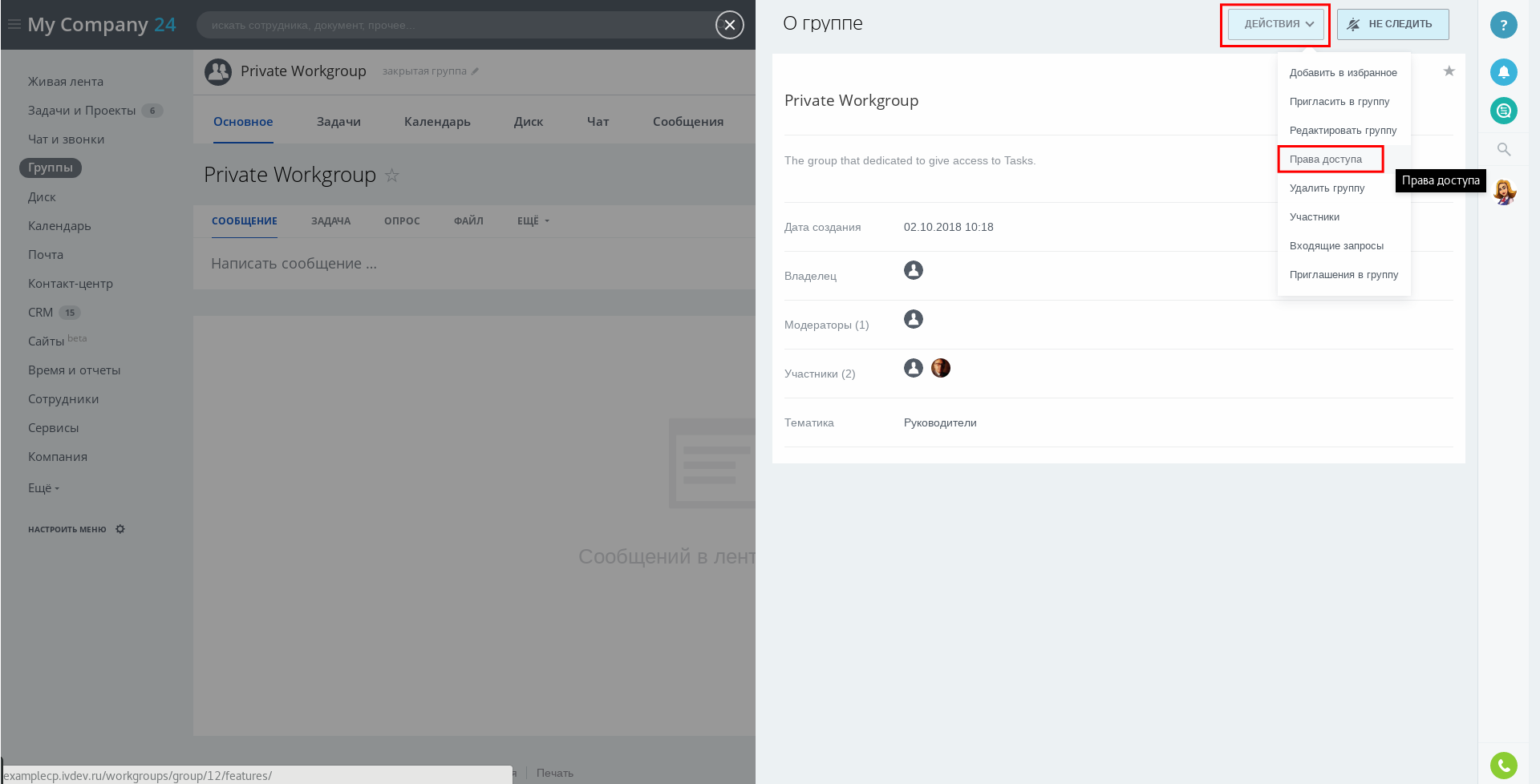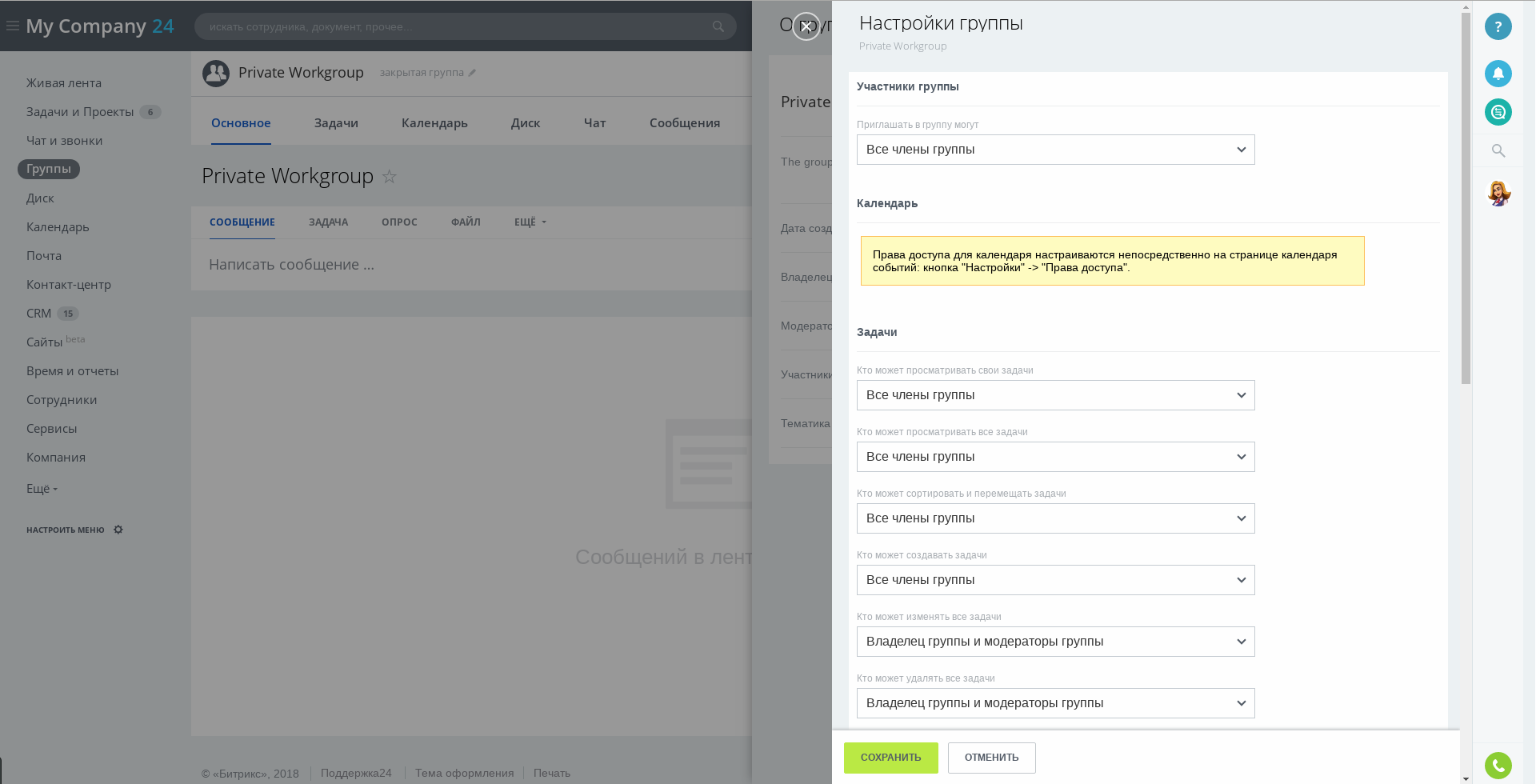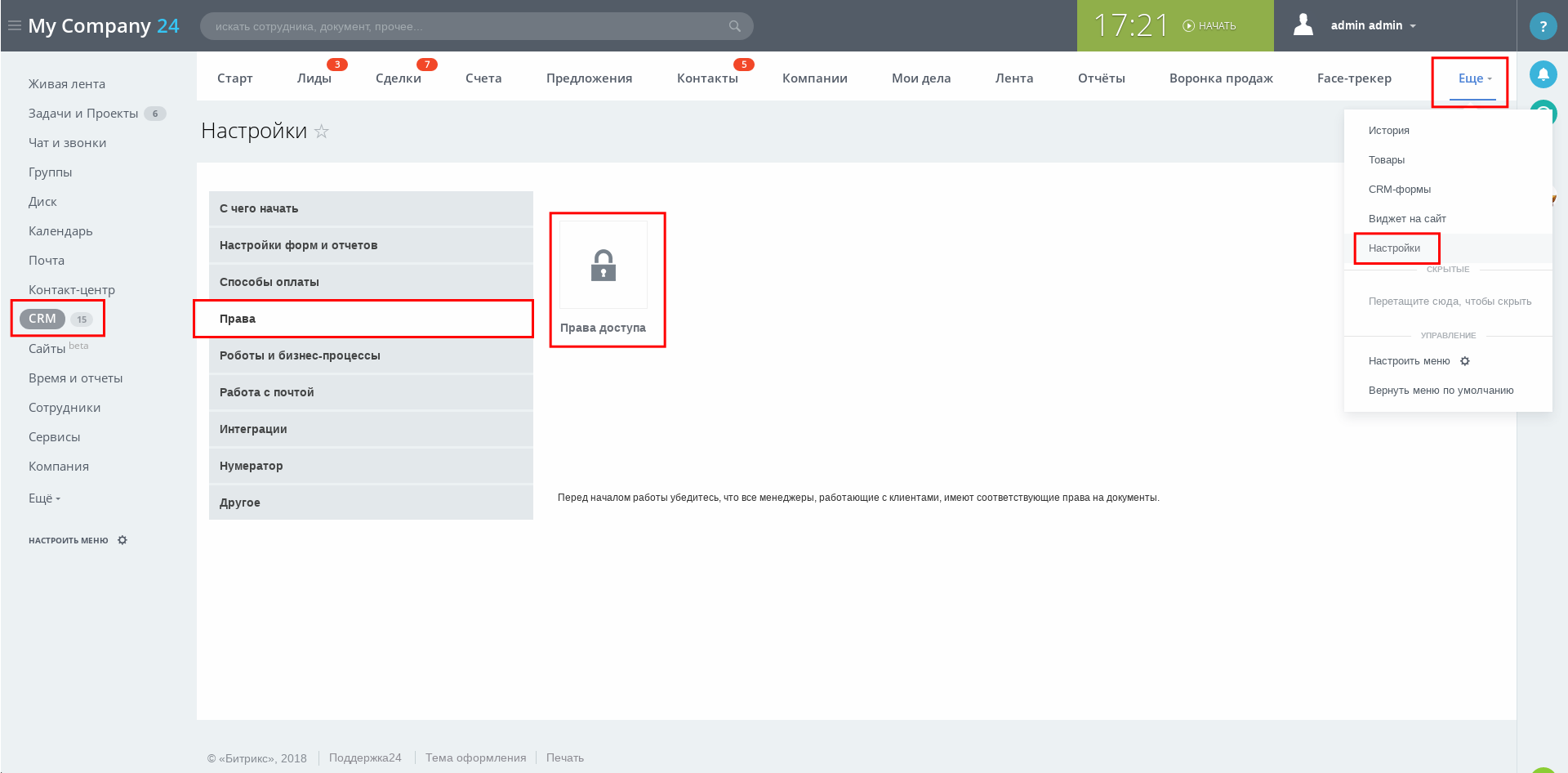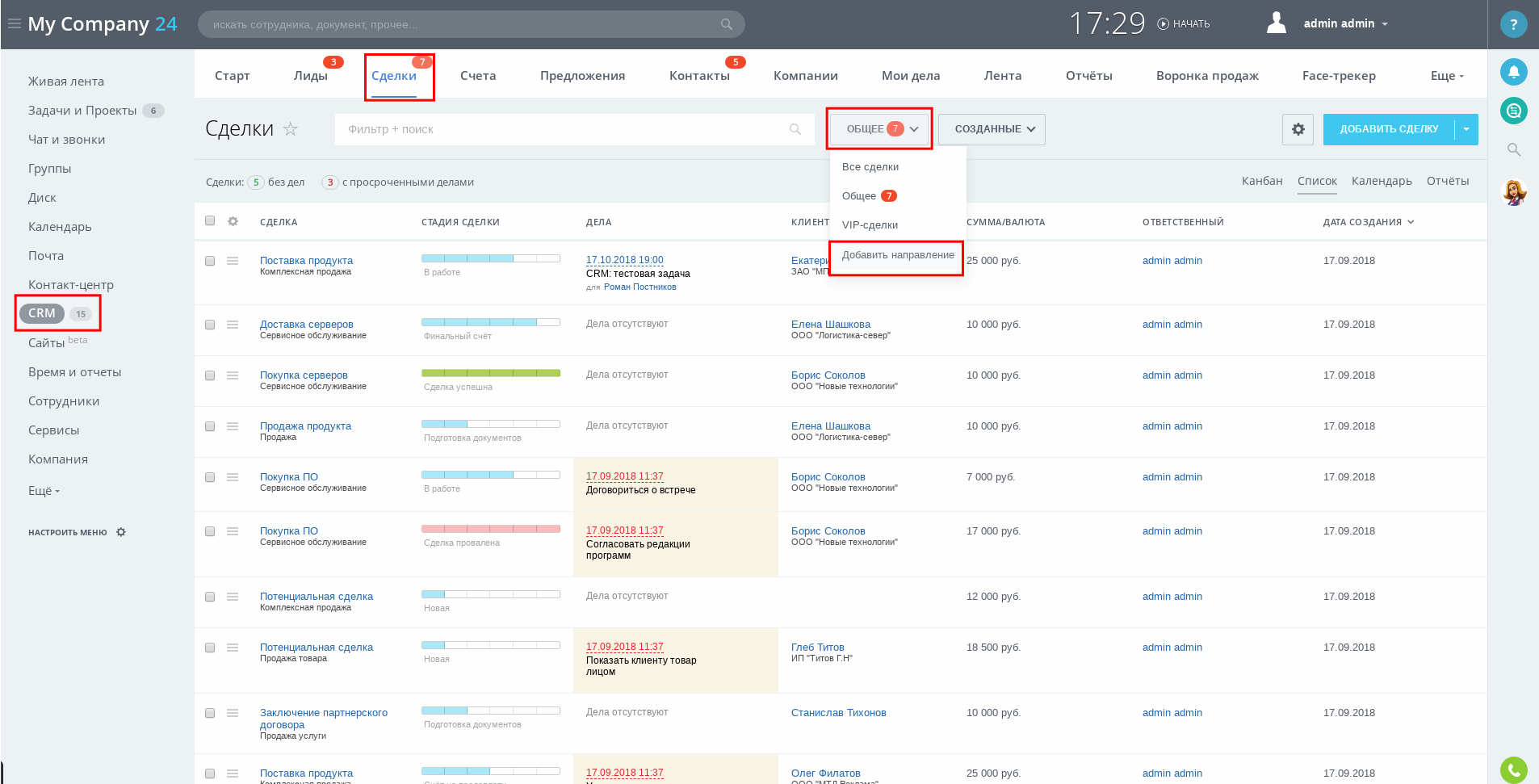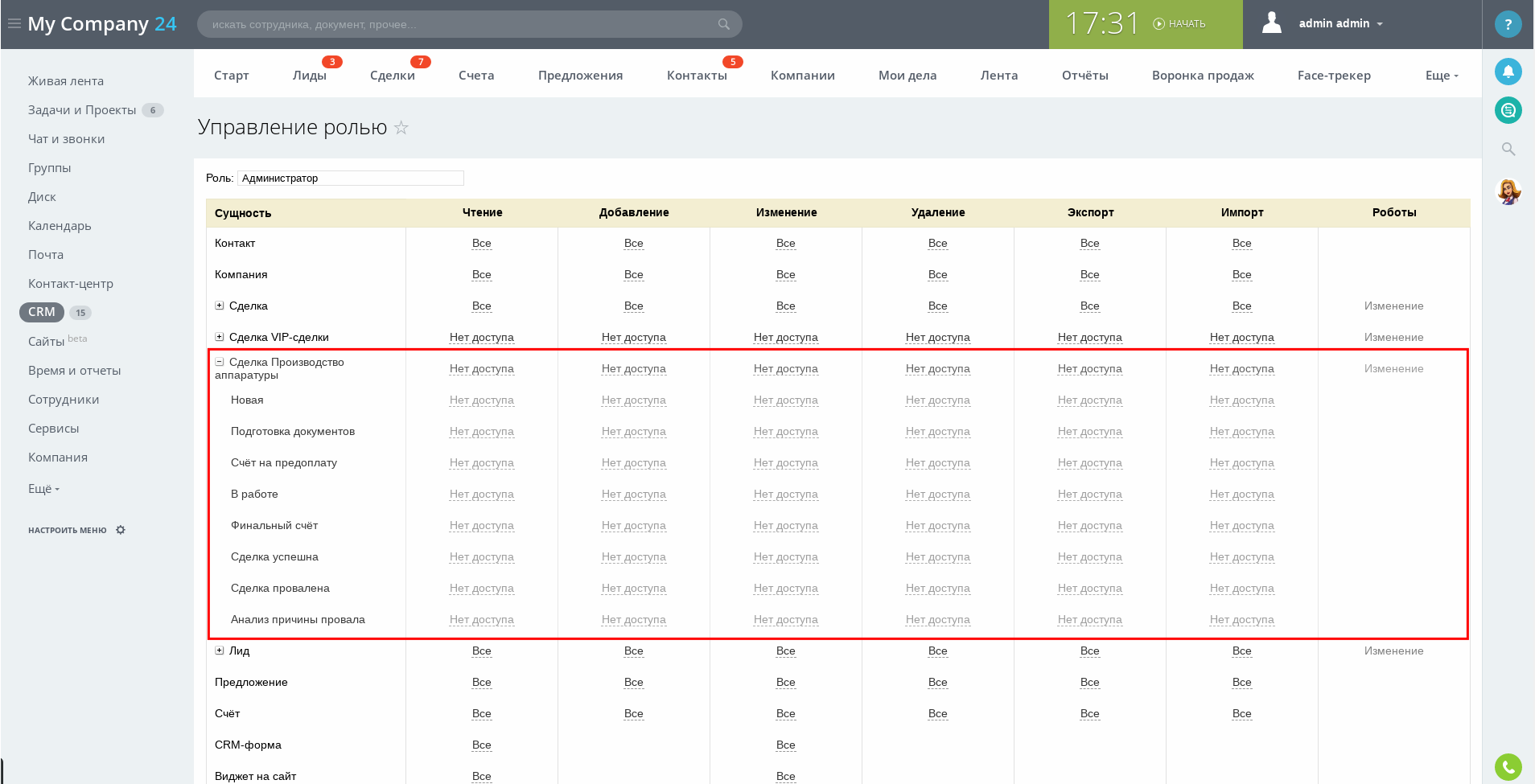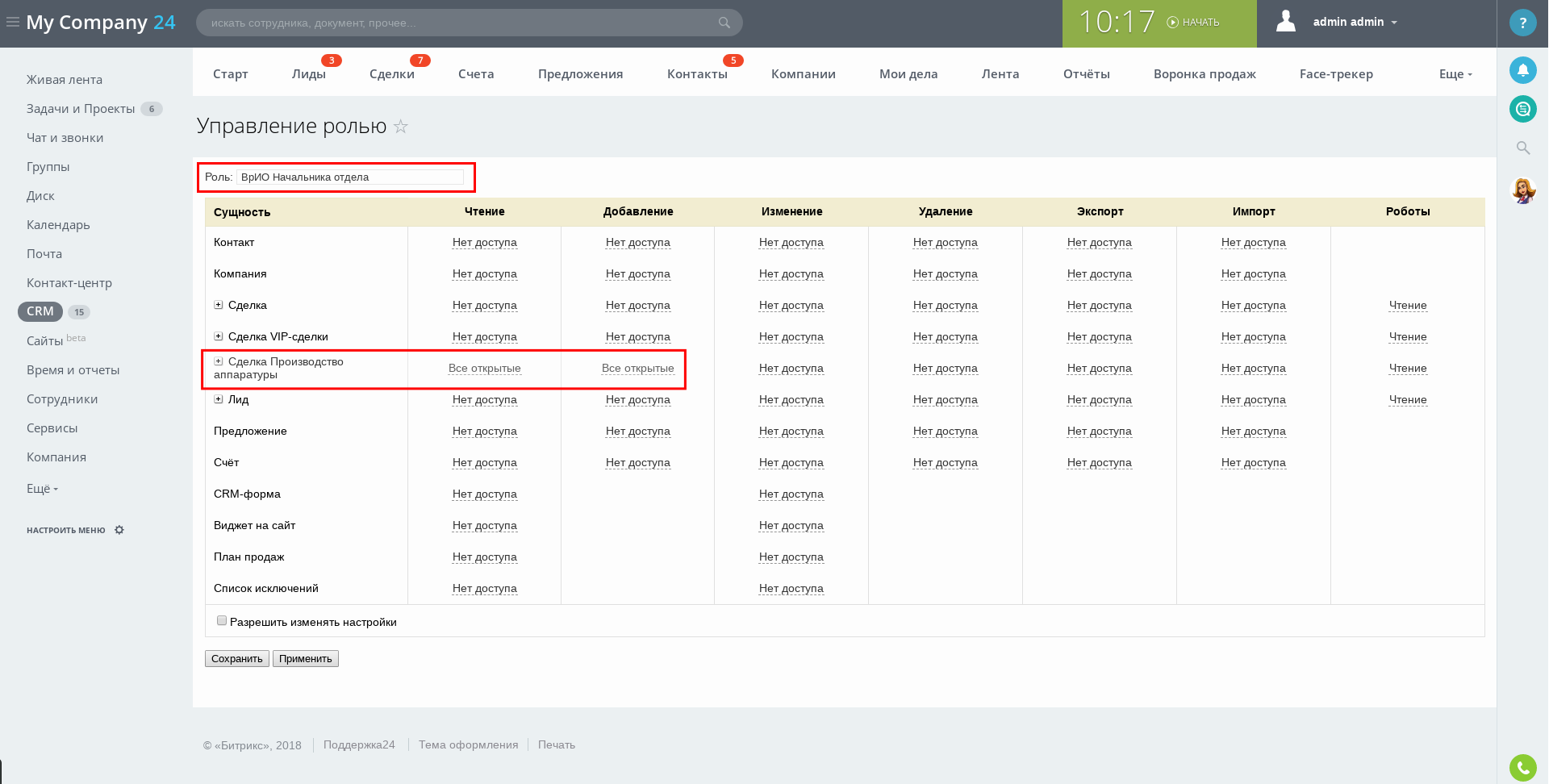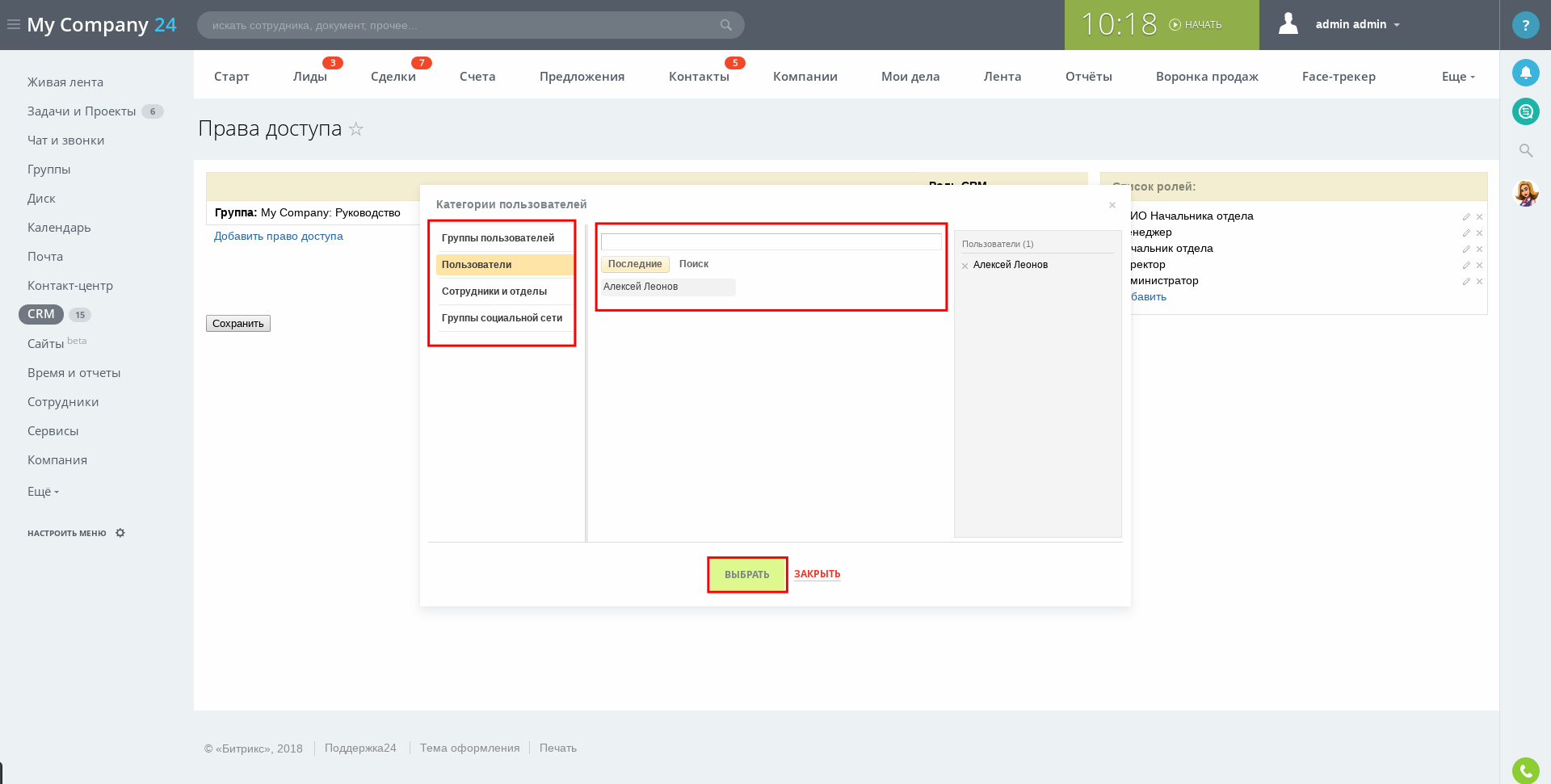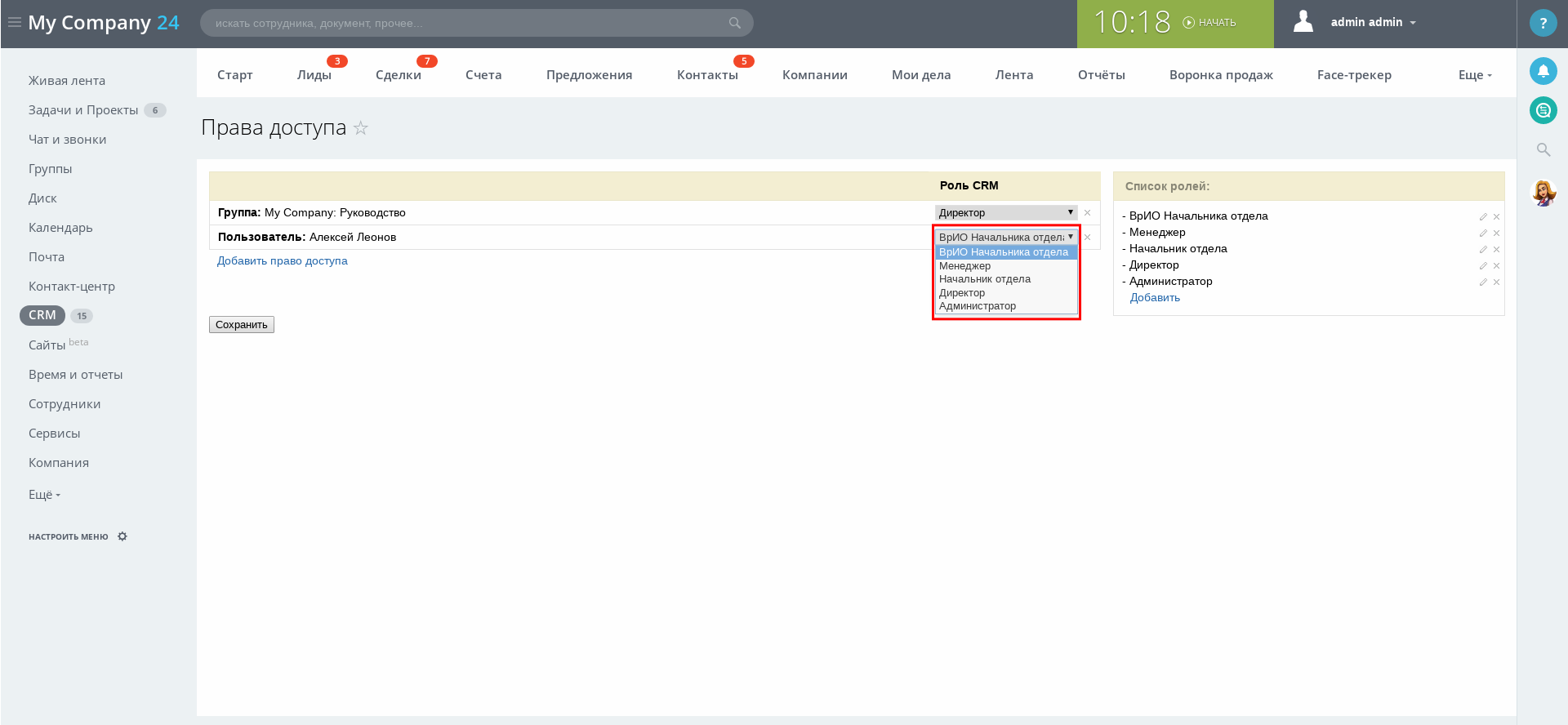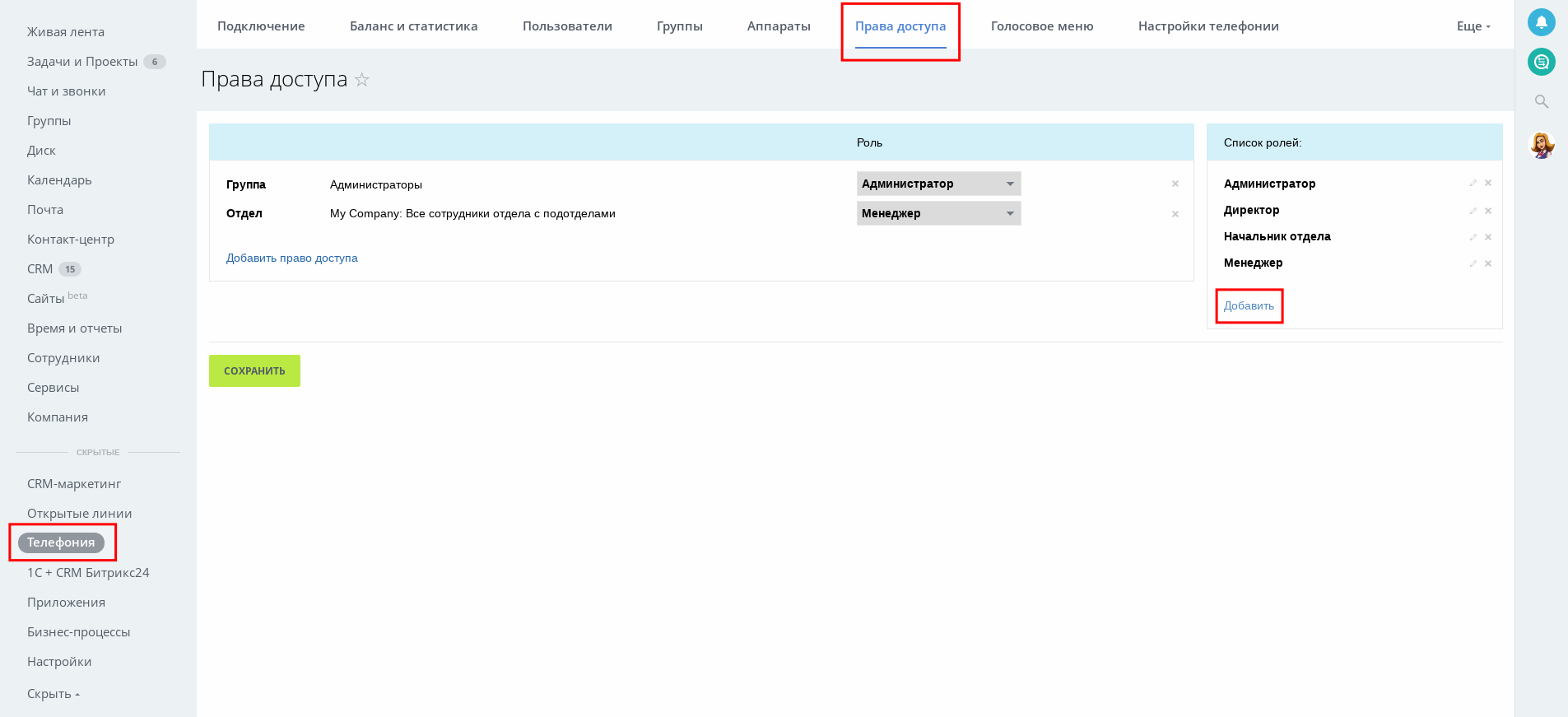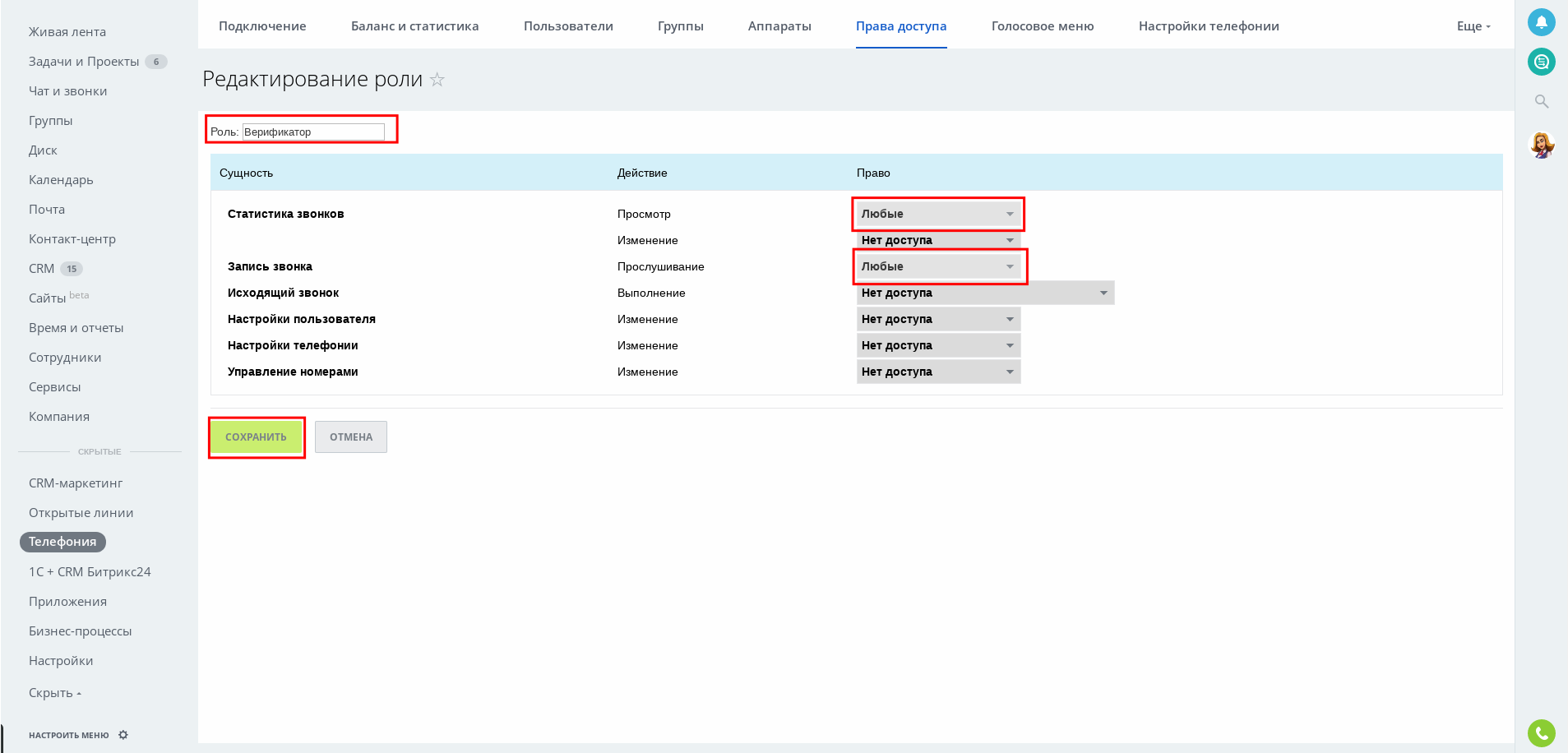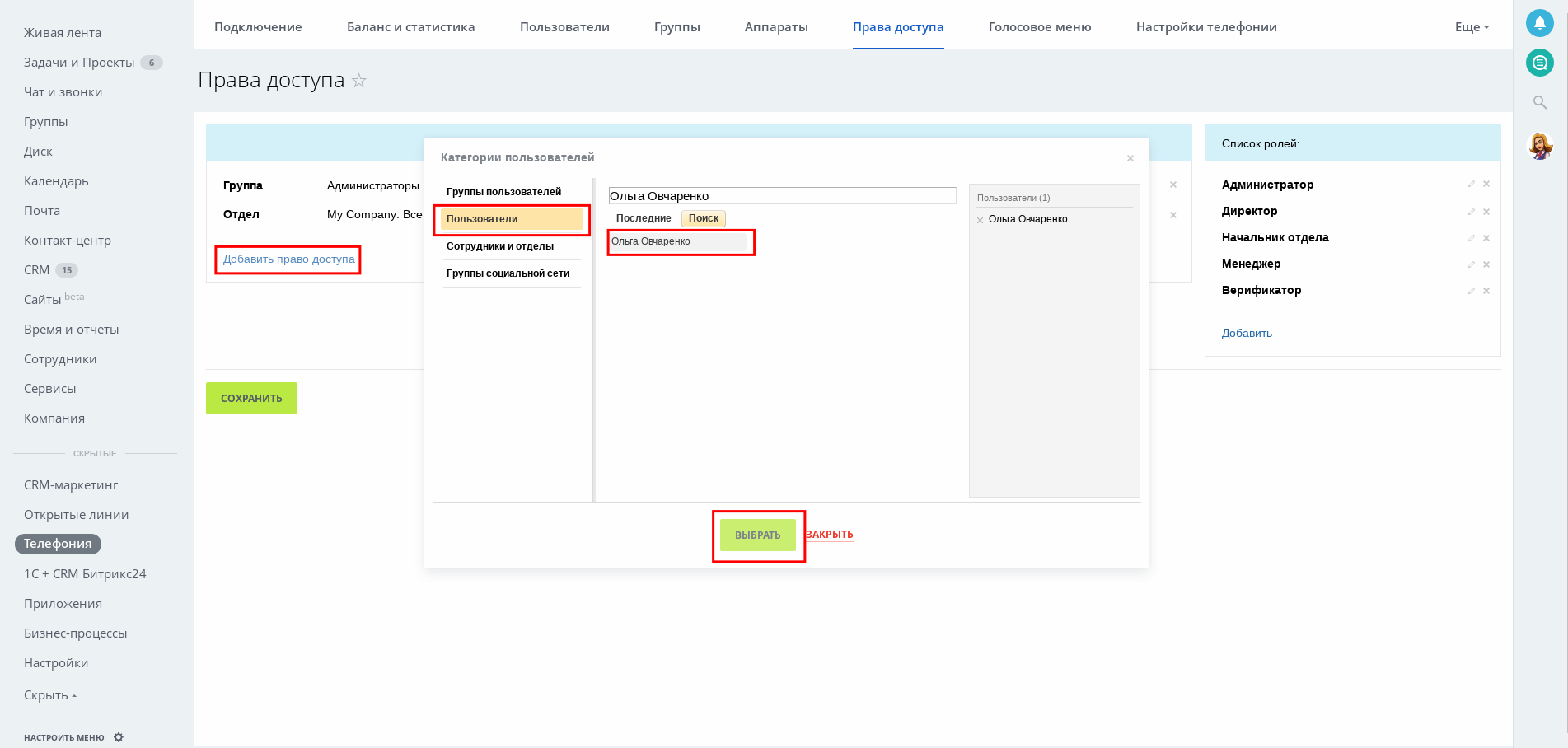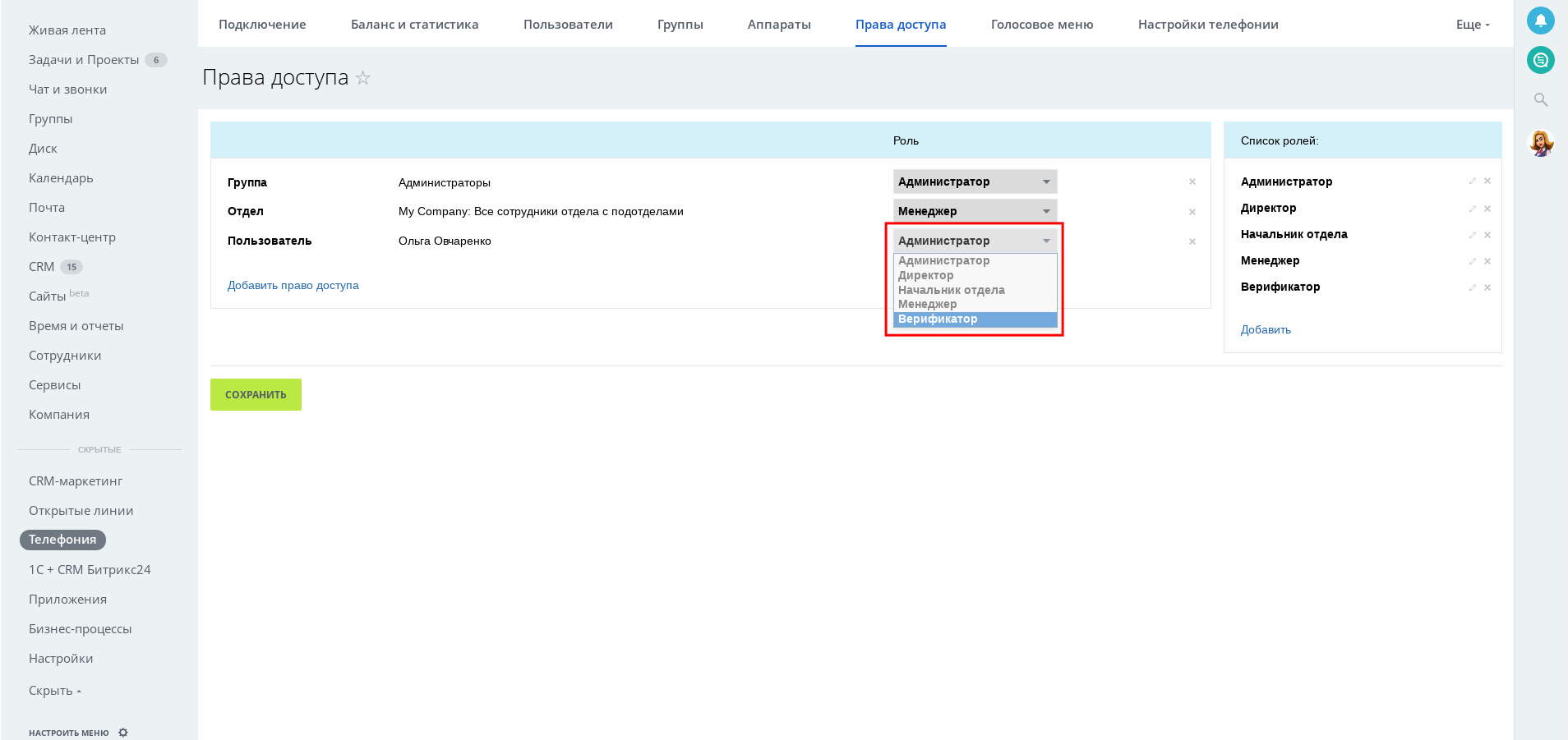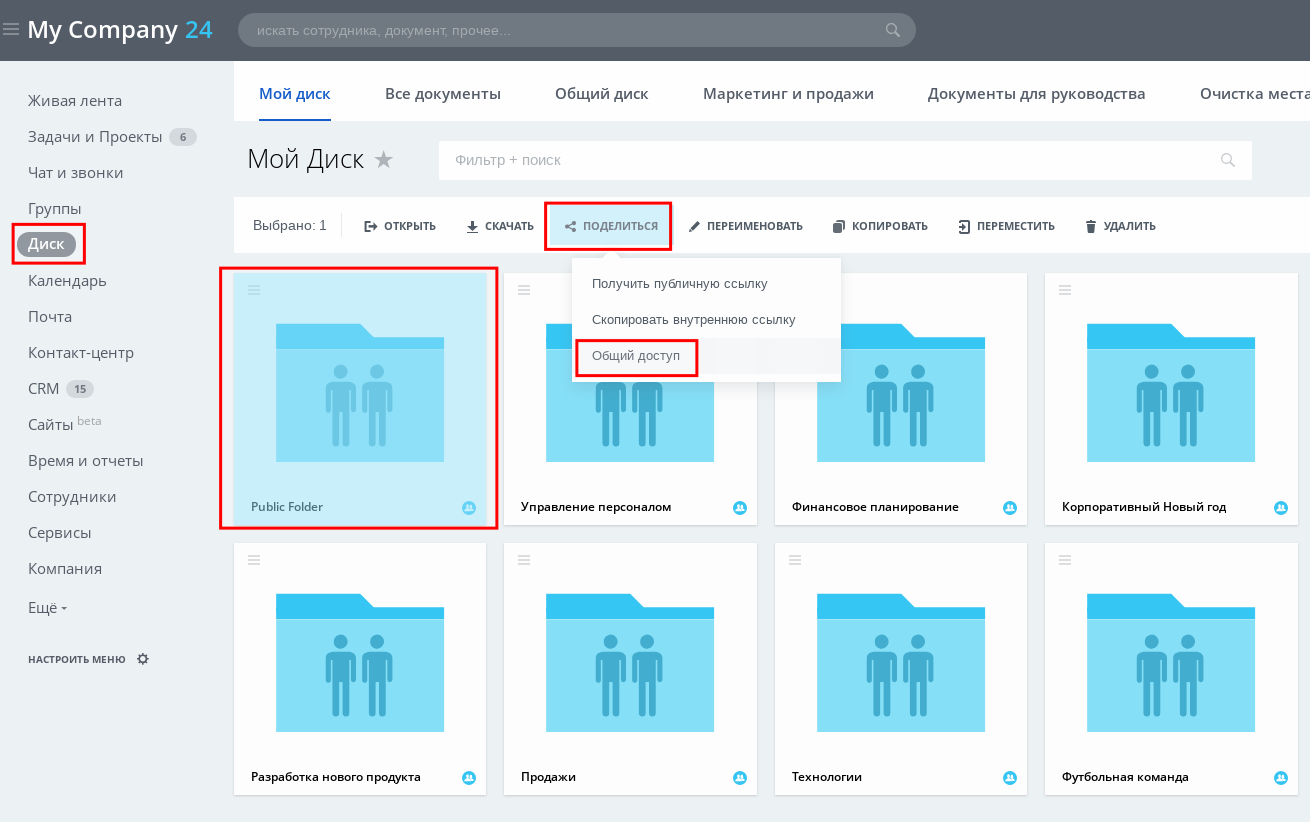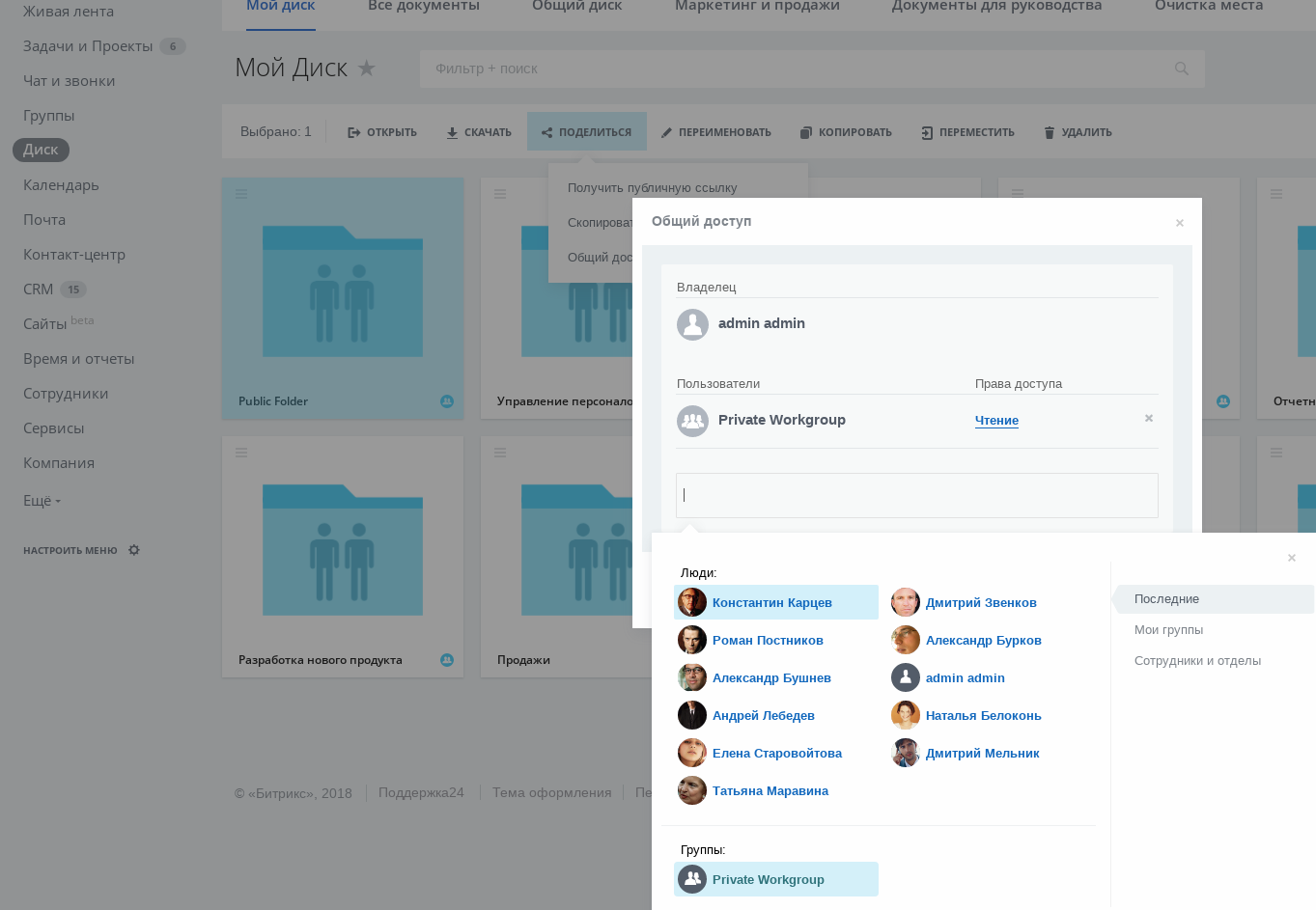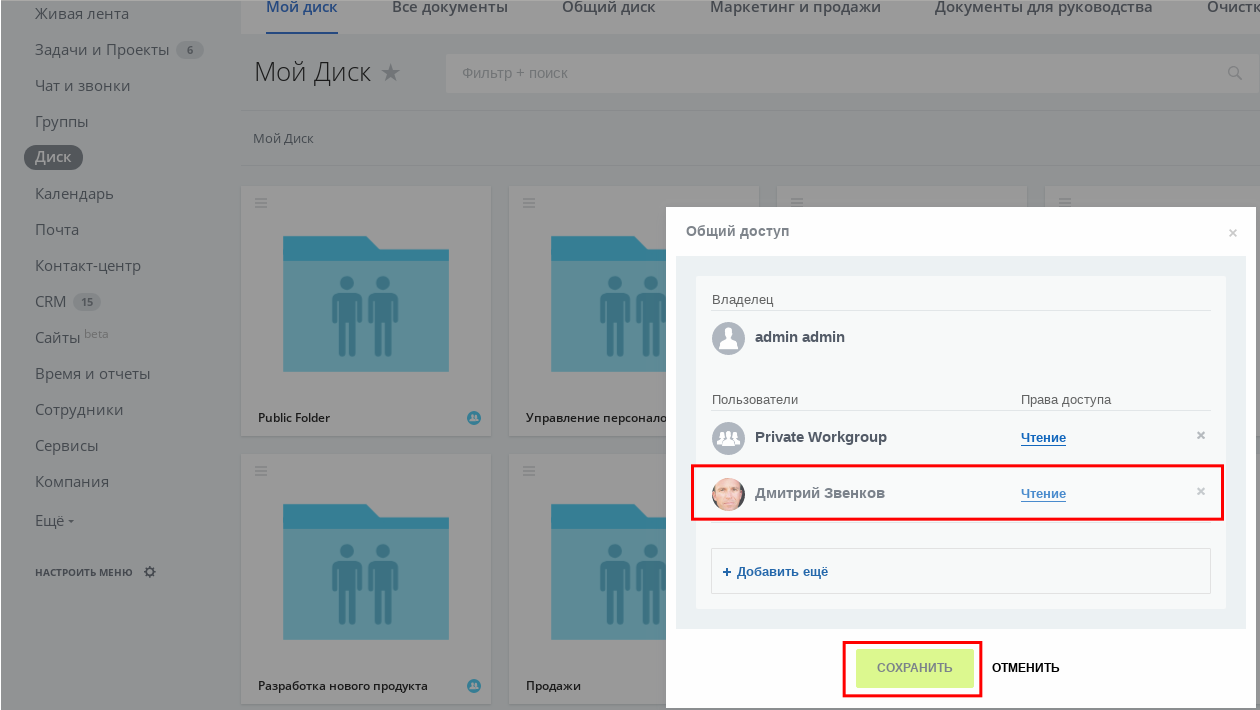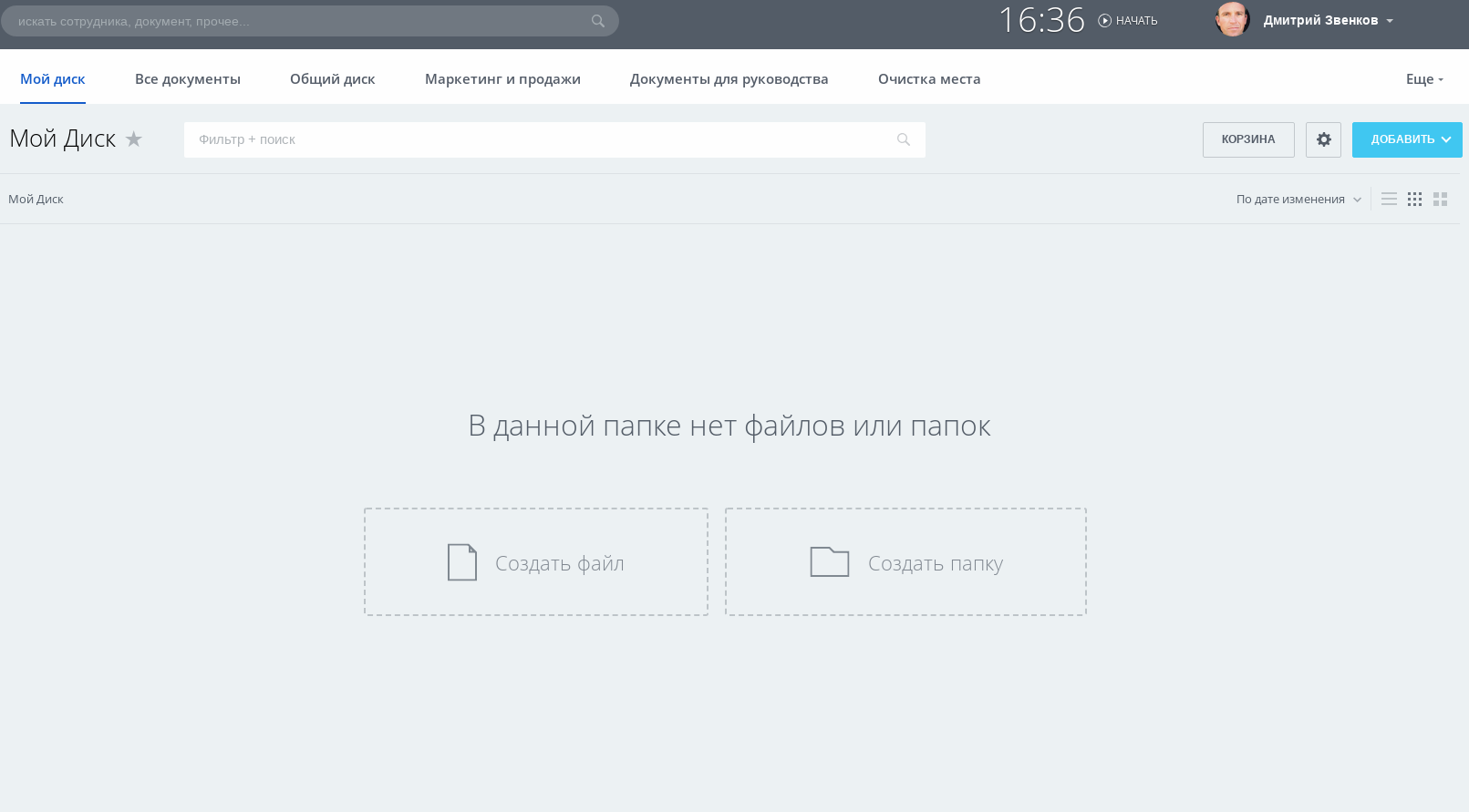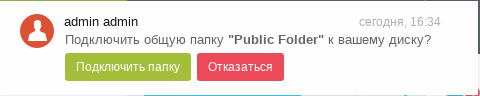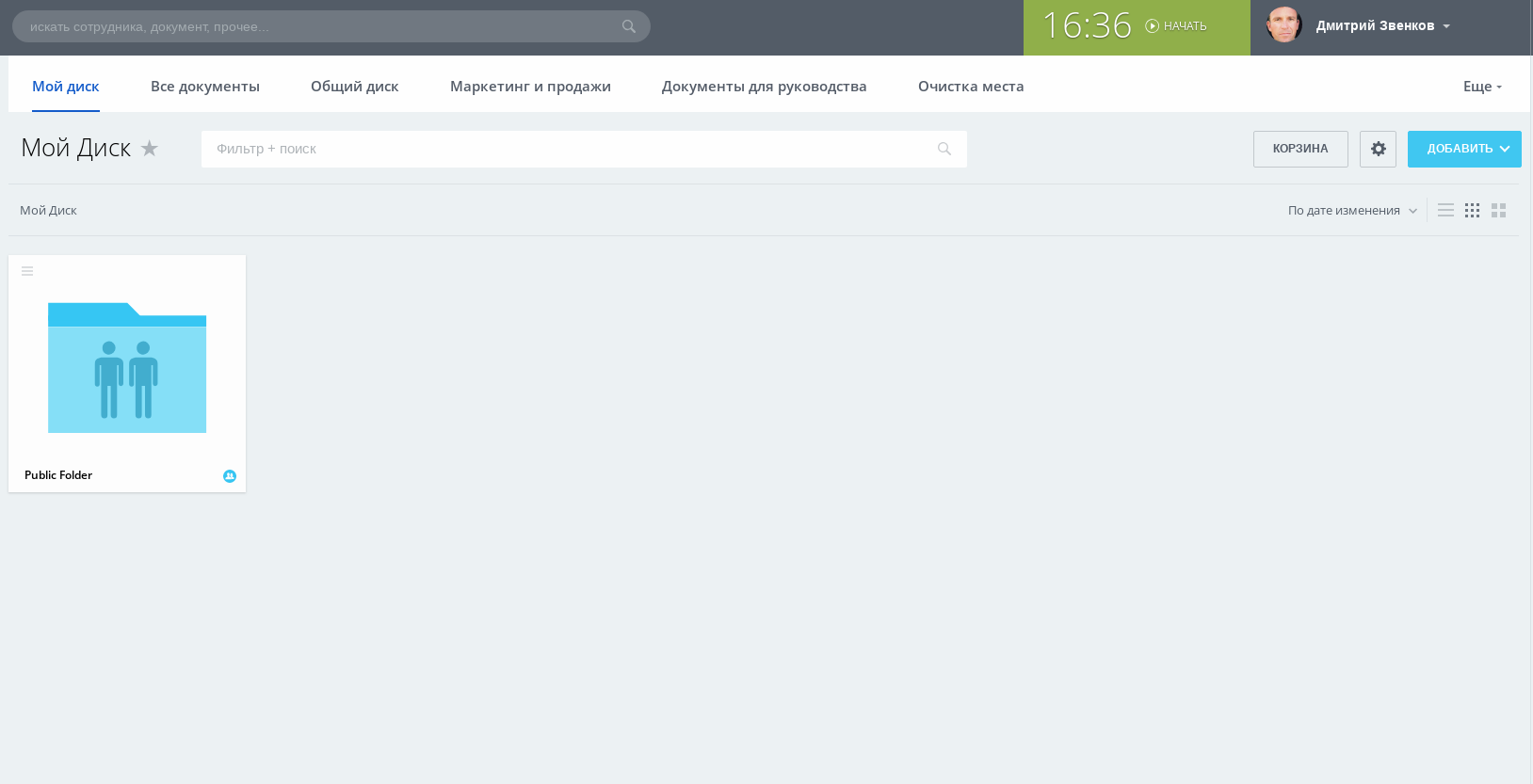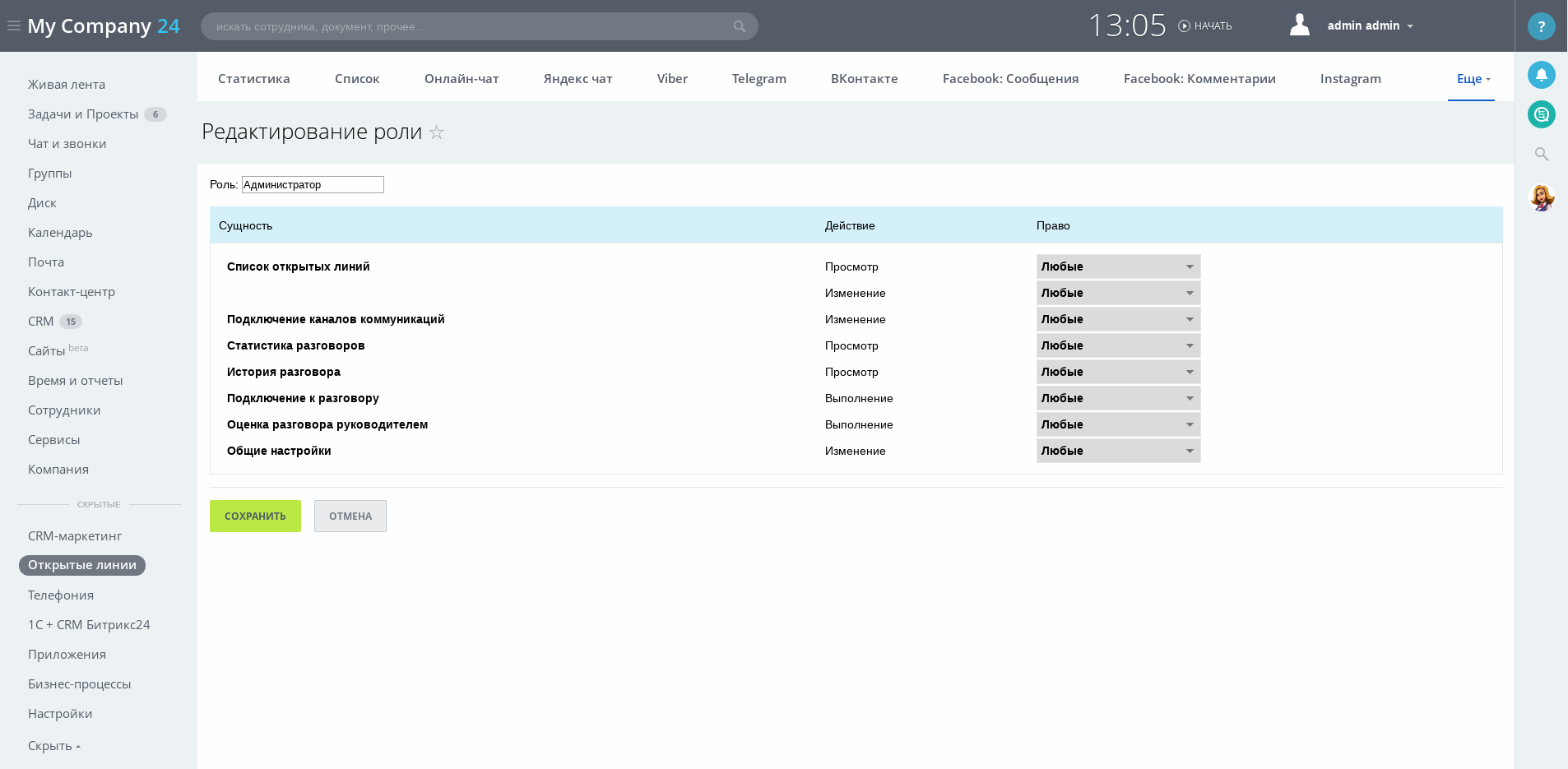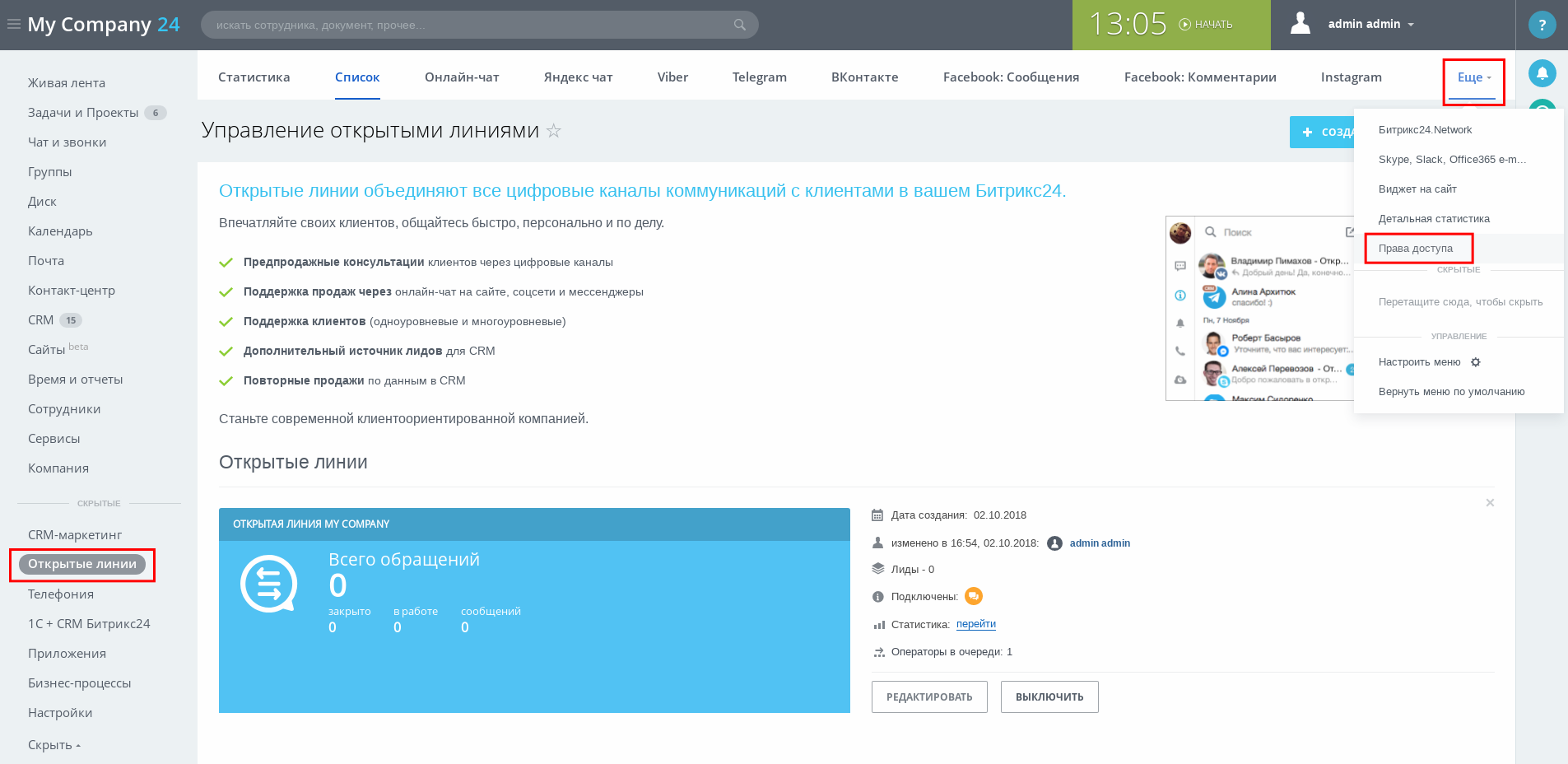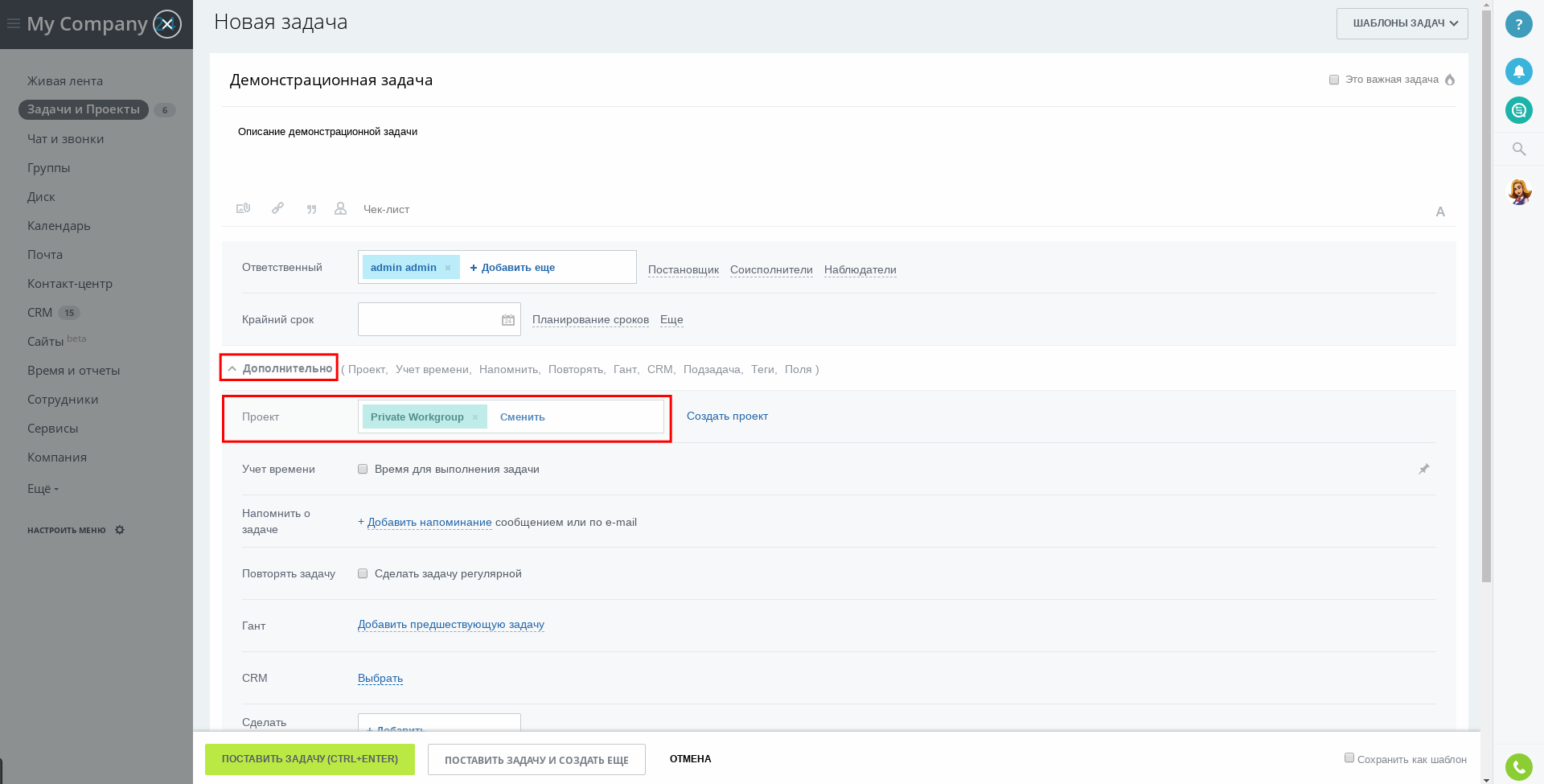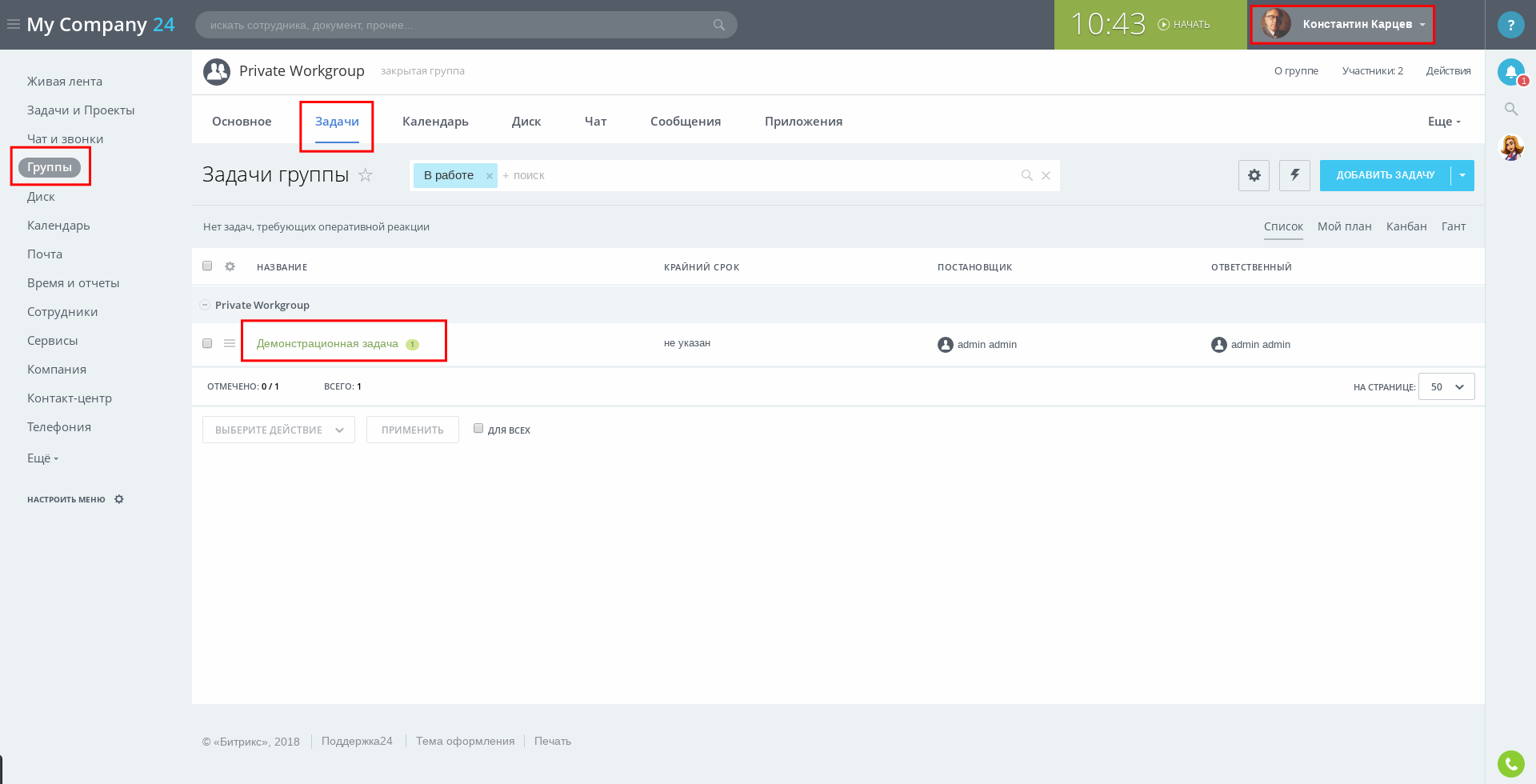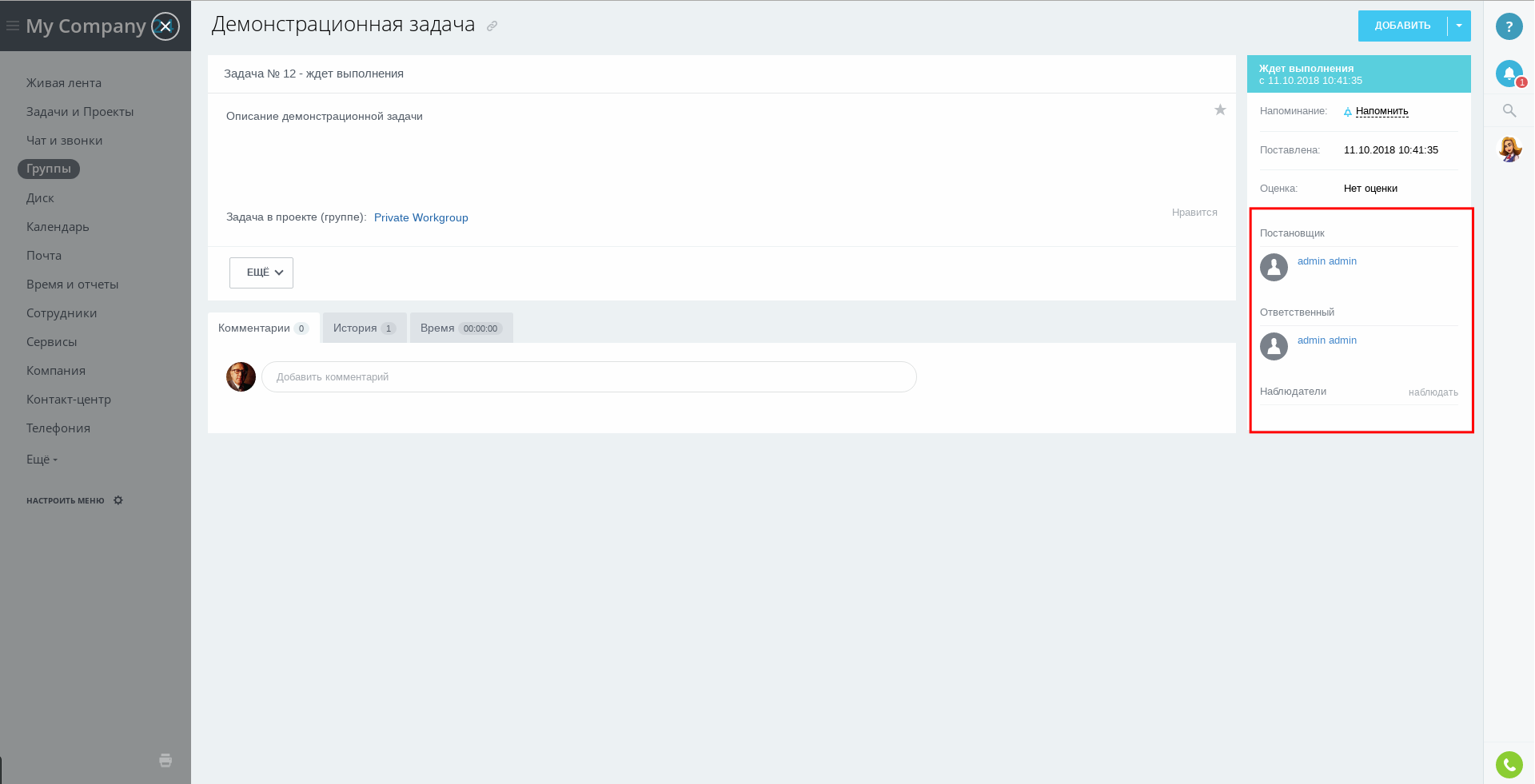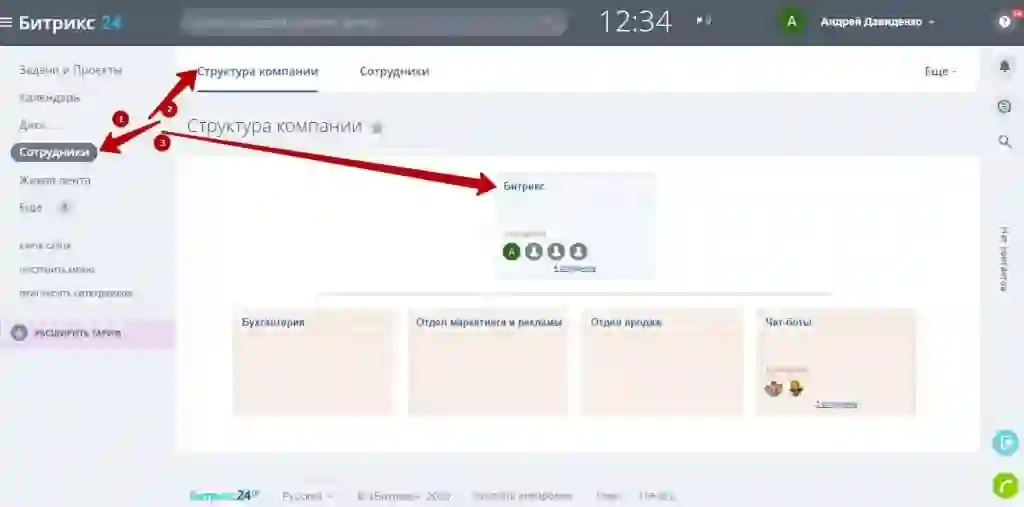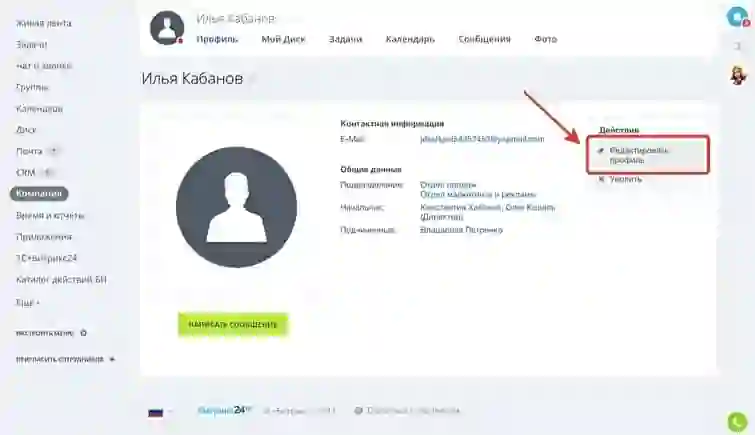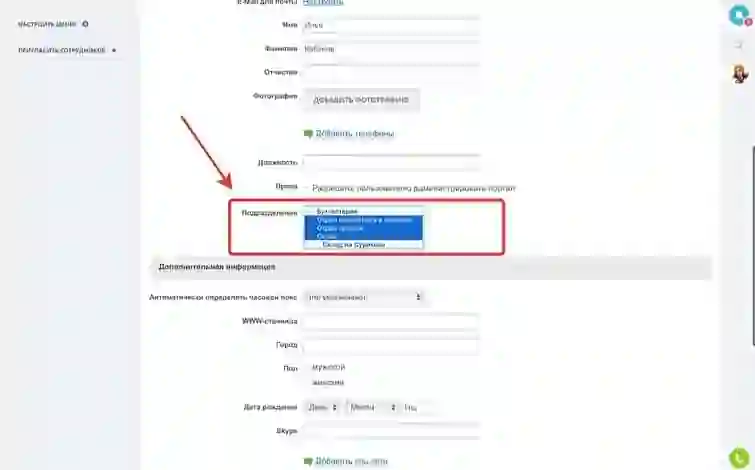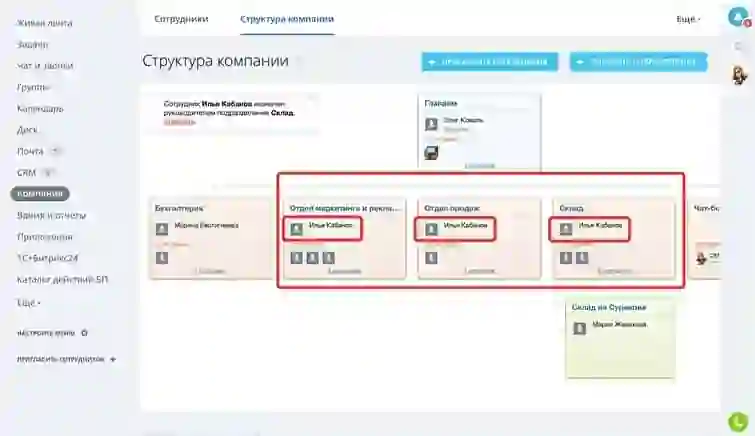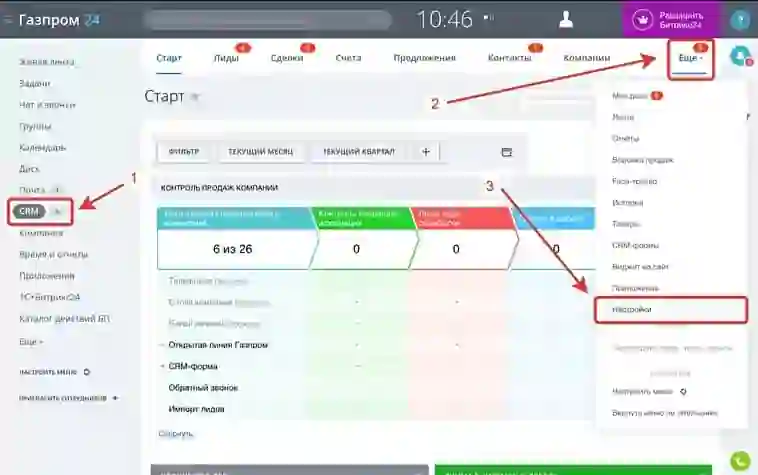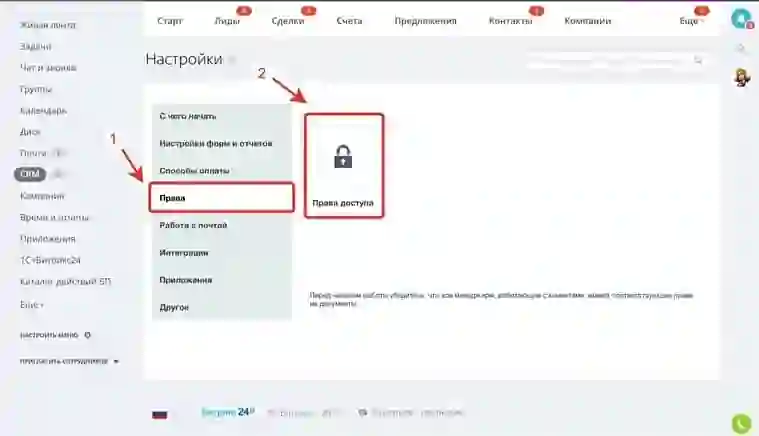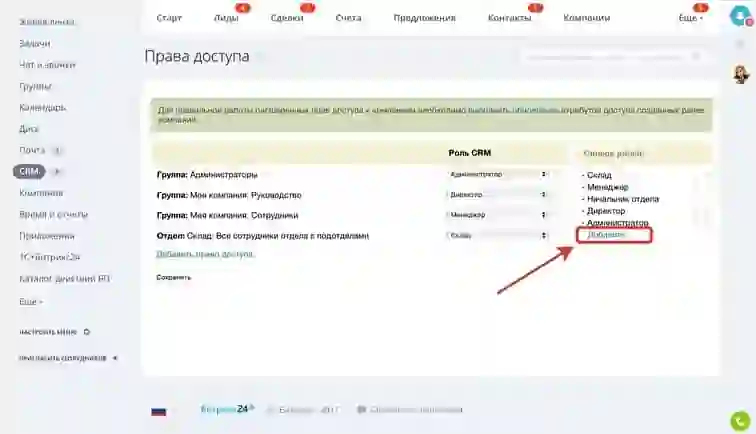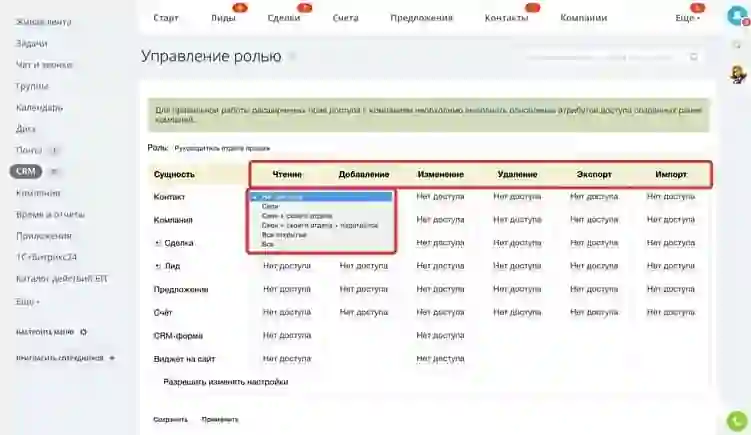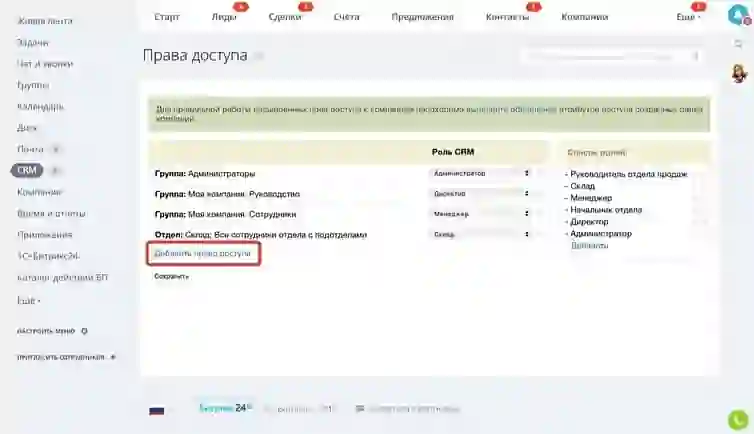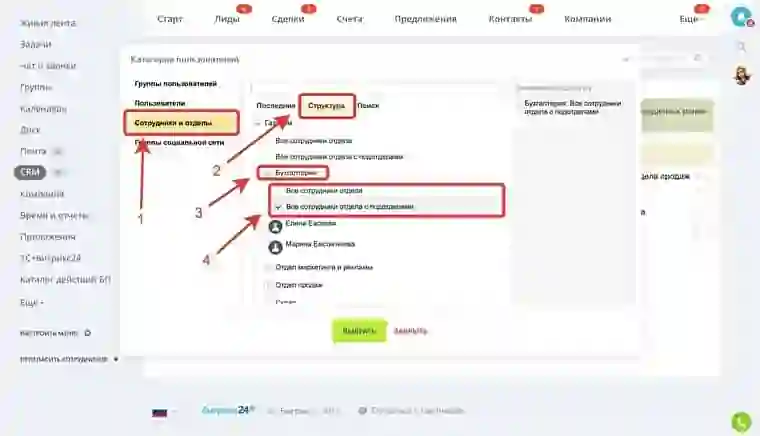- Настройка прав пользователей в Битрикс24
- Как работают права доступа в Битрикс24 и для чего они вообще нужны?
- Первым на рассмотрение возьмем раздел Группы, они же — Группы социальных сетей, они же — Проекты
- Права доступа внутри CRM
- Телефония
- Бизнес-процессы
- Открытые линии
- Популярные вопросы, связанные с правами доступа и ответы к ним
- Вывод
- Настройка прав доступа в Битрикс24
- Как настроить права доступа в Битрикс24
- Настройка структуры компании
- Распределение сотрудников по отделам
- Права доступа в CRM
- Назначение отделов на созданные роли
- Что в итоге?
Настройка прав пользователей в Битрикс24
Как работают права доступа в Битрикс24 и для чего они вообще нужны?
В серьёзной компании разграничение прав доступа — незаменимая вещь для перехода от хаоса и анархии к порядку и организованности. Права доступа нужны для того, чтобы все сотрудники исполняли конкретно свои обязанности, не отвлекаясь на задачи и обязанности других сотрудников.
Правильная установка прав доступа, в первую очередь, влияет на организованность и дисциплинированность сотрудников, что способствует увеличению общей эффективности и производительности. К тому же, разграничение прав доступа повышает информационную безопасность вашей компании.
Чтобы правильно установить права доступа, нужно сначала в них разобраться: к чему они могут применяться и какие они бывают.
Первым на рассмотрение возьмем раздел Группы, они же — Группы социальных сетей, они же — Проекты
Существует два вида групп: Публичные и Приватные. Разница между ними в том, что в Публичные группы могут вступать пользователи по своему желанию, а в Приватные — только по прямому приглашению или после одобрения модератором. Помимо этого, в самой группе у Администратора свой набор настроек, которым он может регулировать права модераторов и обычных пользователей группы.
Также группы бывают Видимые и Невидимые. Видимые группы отображаются в общем списке групп и в поиске, невидимые — не отображаются. Для администратора ресурса видимыми являются все группы.
Как открыть панель настроек прав доступа для группы:
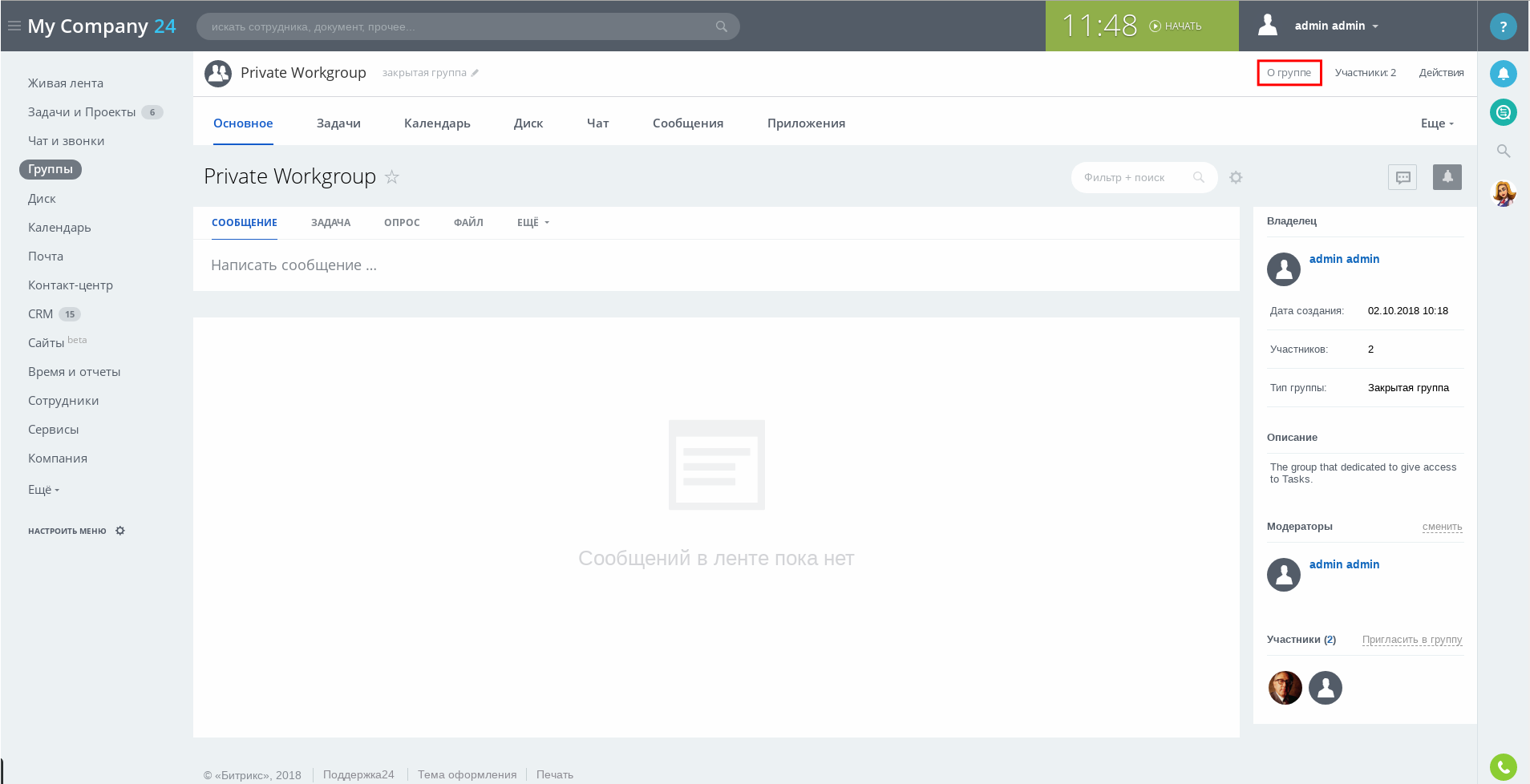
Что интересного можно тут настроить:
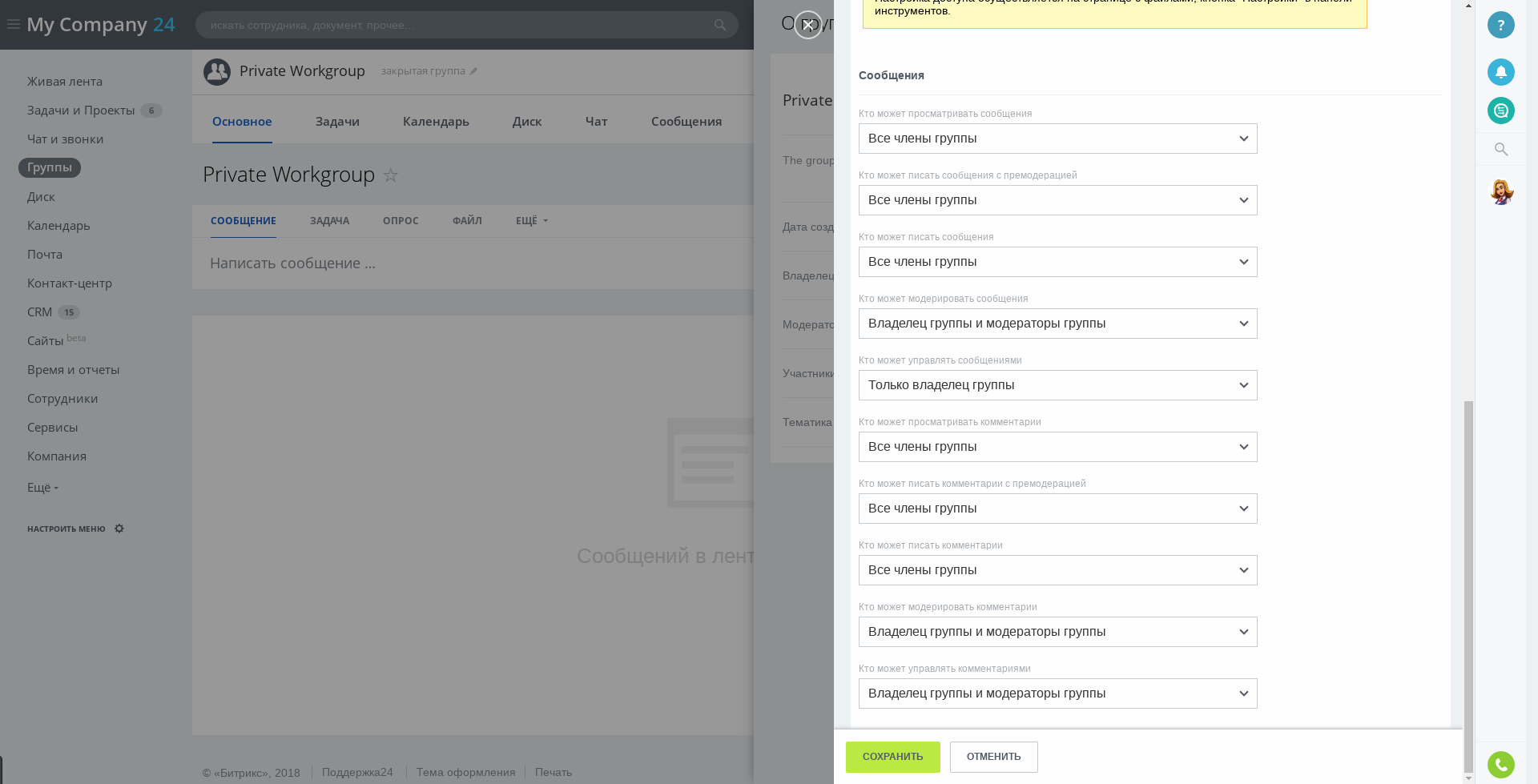
Права доступа внутри CRM
У модуля CRM есть широкий набор настроек прав доступа. Это реализовано с помощью так называемых «Ролей CRM». Для каждой из ролей есть свой список сущностей и прав к ним. А у каждой сущности можно настроить права доступа на какое-либо действие, например, чтение или редактирование. Есть даже возможность регулировать права доступа для каждой из стадий CRM Сделки или лида. Созданные «Роли CRM» можно привязывать к пользователям, группам пользователей, сотрудникам и отделам.
Где найти настройки прав доступа для CRM:
У Сделок в CRM есть также возможность создать дополнительные направления сделок (на западе называемые Pipelines). Это будет удобно большим компаниям, которые реализуют несколько направлений бизнеса или имеют разные типы сделок.
Как создать дополнительное направление сделок:
При редактировании прав доступа для Роли CRM для каждого из направлений сделок можно задать свои права доступа:
Рассмотрим реальный пример. Начальника, руководящего одним направлением, нужно временно назначить на контроль направлений сделок другого начальника. Для таких случаев можно в рамках одной Роли CRM выдать этому сотруднику права только на чтение и добавление для того направления, что он курирует.
Создадим Роль CRM и выставим нужные настройки: для нужного направления сделок в столбцах «Чтение» и «Добавление» добавим права «Все открытые»:
После этого, нужно добавить право доступа для пользователя:
И затем выбрать для него соответствующую Роль CRM:
Так как сотрудник временно исполняет обязанности, то должность его менять не нужно.
Телефония
В телефонии, равно как и в CRM, существуют настройки по ролям. Для каждой роли определяются доступы ко всем сущностям, связанным с телефонией. Виды прав доступа, которые можно присвоить роли, не идентичны, но схожи в большинстве своем: для некоторых сущностей есть лишь «нет доступа» и «любые», для других — полноценная настройка доступа «Нет доступа» — «Свои» — «Свои+своего отдела» — «Любые». Как и в настройках CRM, привязывать роли можно к Пользователям, Группам пользователей, Сотрудникам и отделам и Группам социальных сетей.
Рассмотрим такой случай: в некоторых компаниях есть строгий контроль процесса общения сотрудника с клиентом по телефону. Для обеспечения контроля нанимаются сотрудники — так называемые «Верификаторы», задача которых — прослушка и анализ всех разговоров.
Откроем список настроек Ролей Телефонии и добавим новую роль:
Назовем нашу роль «Верификатор» и добавим нужные права доступа:
Добавим пользователя в список пользователей с правами доступа:
Применим созданную роль к пользователю:
Бизнес-процессы
Для каждого отдельного создаваемого бизнес-процесса существуют настройки прав доступа. Они могут быть применены к пользователям, группам пользователей (которые создаются и определяются в административной панели), сотрудникам и отделам и группам социальных сетей (группы, обсуждаемые ранее). После добавления прав доступа, нужно выбрать уровень доступа. Он может быть от «полностью отсутствует» до «полный доступ». Уровни доступа включают в себя Добавление и Чтение, а также Добавление и Чтение в административной панели; Изменение с ограничениями и без таковых.
Разделение прав доступа нужно для систематизации рабочего процесса отделов. Например, для ведения учета штата компании кадров отделу кадров следует выдать права доступа на Чтение бизнес-процессов по типу «Заявление на отпуск», «Заявление на командировку».
Для каждой папки или каждого файла имеются собственные настройки доступа. Изначально они выставлены так, что только создатель папки на своём Диске имеет полный доступ к содержимому. Однако, есть возможность предоставить к нужной папке или нужному файлу права доступа не только пользователям, но группам пользователей и даже целым отделам. Права на доступ имеют следующий порядок: чтение, редактирование, запись, полный доступ. Каждое последующее право включает в себя все предыдущие, а полный доступ позволяет также и удалять содержимое.
Как попасть в меню настроек доступа к папке на Диске:
Как выглядит это меню:
Выдадим пользователю права на чтение папки:
Следует обратить внимание, что папка, к которой пользователю был предоставлен доступ, не появится сразу на его Диске. Чтобы это произошло, пользователь должен принять приглашение на подключение папки к его Диску. Несмотря на то, что права доступа были выданы, пользователь ещё не видит папку на своем Диске:
Битрикс24 автоматически высылает оповещение о предоставлении доступа к папке на Диске. Пользователь может и отказаться от приглашения к подключению папки к своему Диску.
Приглашение к подключению папки мгновенно отображается для пользователя:
После того, как пользователь принял приглашение, папка станет видна на его Диске:
Открытые линии
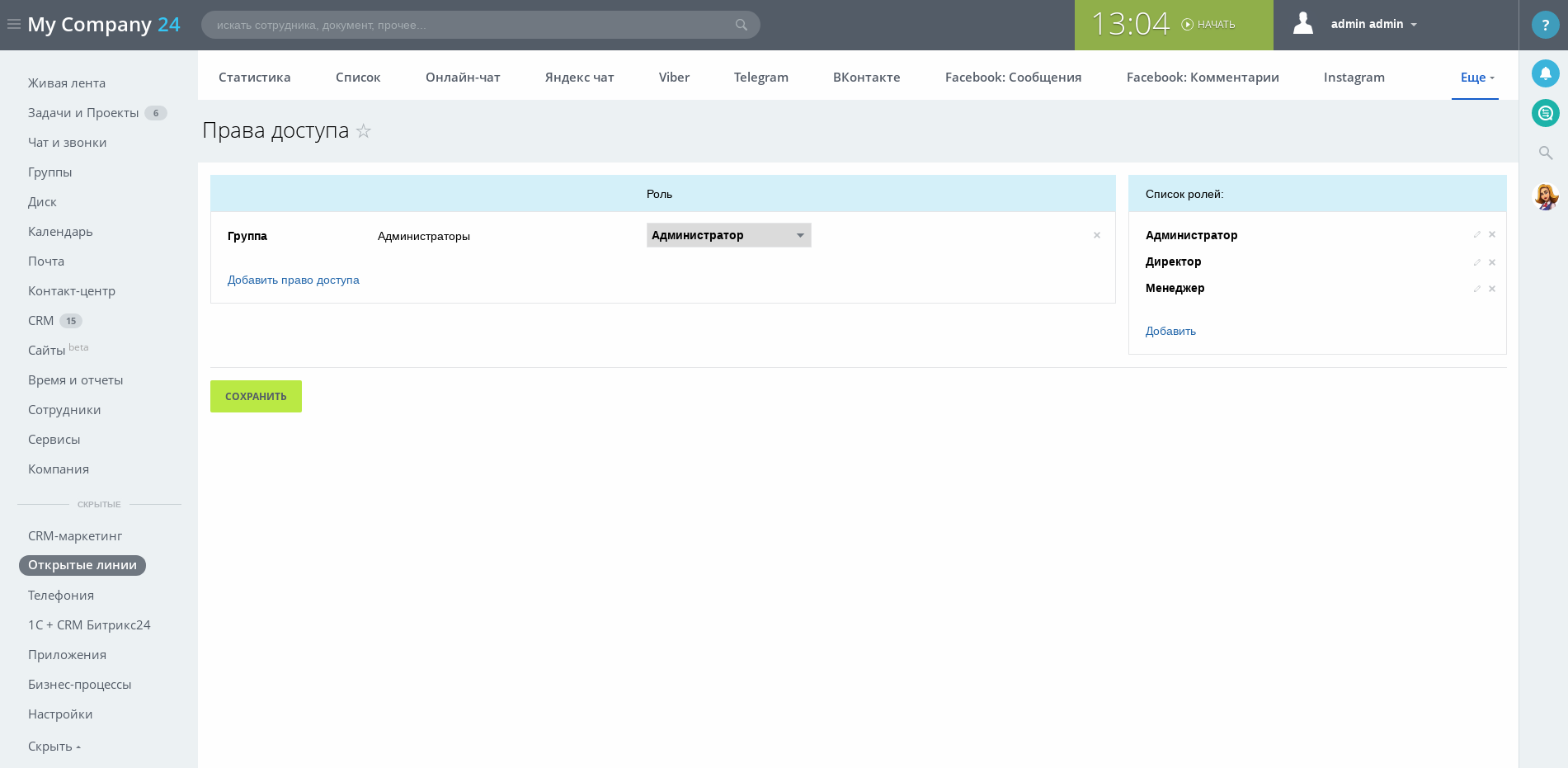
И как они выглядят:
Популярные вопросы, связанные с правами доступа и ответы к ним
Как это сделать:
Авторизуемся за пользователя, являющегося членом указанной группы и посмотрим список задач для этой группы:
При этом пользователь не является участником задачи:
Это работает также с задачами, которые привязываются к CRM сущности.
Q: Какими ограничениями прав доступа можно запретить редактирование комментариев или, например, активностей в Живой ленте CRM? A: К сожалению, прямого и простого решения данного вопроса в облачной версии Битрикс24 нет. Но Вы можете приобрести коробочную версию и обратиться к нам, мы обязательно решим Вашу проблему.
Вывод
Мы выяснили, для чего нужны права доступа и как они реализованы в Битрикс24. Узнали, как их настроить и даже увидели конкретные примеры, где без них не обойтись. Но если самому разбираться лень или нет времени — закажите настройку прав доступа у ИНТЕРВОЛГИ, оставив заявку в форме ниже.
Источник
Настройка прав доступа в Битрикс24
Настройка ролей в CRM позволяет ограничить доступ сотрудников корпоративного портала в рамках их зоны ответственности. Это необходимо для защиты конфиденциальных данных и повышения уровня организации компании. В этой статье разберем как настроить права доступа в Битрикс24.
Рабочая среда Битрикс24 позволяет определить зону ответственности пользователей в разделах «Задачи», «Телефония», «Диск», «Бизнес-процессы». При этом запретить доступ можно для конкретного сотрудника или всего подразделения.
Как настроить права доступа в Битрикс24
Для корректной разработки вертикали ответственности важно сформировать структуру компании. Правовые роли между пользователями или отделами в CRM распределяются согласно должностным полномочиям.
Настройка структуры компании
Разработка структуры позволяет автоматически выдавать права для новых сотрудников. Чтобы сформировать структуру предприятия необходимо:
Перейти в раздел «Сотрудники» и выбрать пункт меню «Структура компании». Система выведет текущую иерархию сотрудников предприятия.
Здесь можно настроить структуру компании для дальнейшего разграничения отделов по уровню ответственности.
Распределение сотрудников по отделам
Сформировать структуру компании достаточно просто — в Битрикс24 распределение происходит путем перетаскивания иконок пользователей. Также можно копировать профиль сотрудника и распределить сразу в 2 или более отделов. Для этого перед захватом иконки в приложении Битрикс24 необходимо зажать клавишу Shift на клавиатуре.
Для ручной настройки необходимо щелкнуть мышкой по иконке пользователя и открыть его профиль. В контекстном меню справа выбираем «Редактировать профиль».
Скролим настройки до середины. Во вкладке «Подразделения» выбираем отделы, в которые необходимо добавить пользователя. Чтобы добавить пользователя сразу в несколько подразделений компании, нужно зажать Shift на клавиатуре и мышью выбрать элементы из списка.
После распределения сохраняем изменения. При выходе из настроек профиля структура изменится — теперь пользователь добавлен сразу в несколько подразделений.
Аналогичным образом распределяем остальных пользователей Битрикс24 и выстраиваем структуру компании. Для удаления пользователя необходимо навести мышью на иконку работника. Затем в открывшемся контекстном меню выбрать опцию «Удалить».
Права доступа в CRM
После распределения структуры можно переходить к настройке прав доступа в CRM Битрикс24. Открываем вкладку «Настройки» в разделе «CRM» в главном меню Битрикс24. На узких экранах вкладка может быть скрыта — чтобы развернуть меню нажимаем кнопку «Еще».
В настройках раздела находим пункт «Права». Распределение зоны ответственности будет производиться в открывшемся окне.
В этом окне будут отображены существующие роли CRM. При необходимости можно добавить новую — для этого в контекстном меню справа нажимаем «Добавить».
В открывшемся окне вводим название созданной роли. Внизу отмечаем права доступа в Битрикс24 для сотрудников.
В нижней части окна галочкой можно дать разрешение на редактирование настроек администраторам. В противном случае доступ останется только у руководителя компании.
Уровни доступа зависят от сущностей CRM. Пользователям можно запретить чтение, изменение, удаление файлов в системе, добавление новых. Отдельно можно выдать запрет на импорт и экспорт.
При этом зоны доступа работника определены сущностями CRM. Классификация следующая:
- «Свои» — пользователь может работать с сущностями, которые доверены только ему.
- «Свои + своего отдела» — пользователь взаимодействует только с сущностями, доверенных ему или отделу, в котором он находится.
- «Свои + своего отдела + входящих подотделов» — пользователь работает с сущностями, доверенных ему, его отделу или подотделу, в которых он состоит.
- «Все открытые» — ручных ограничений нет, действует только программное распределение прав Б24.
- «Все» — сущности доступны для всех работников предприятия.
После настроек все изменения необходимо сохранить.
Обратите внимание! В случае полного запрета сущность CRM скрывается в приложении для указанного сотрудника. Восстановить данный раздел можно в этом же меню, открыв часть доступа.
Назначение отделов на созданные роли
После разработки всех ролей и структуры компании можно приступать к назначению отделов. Для этого нажимаем «Добавить право доступа».
Далее откроется диалоговое окно с категориями пользователей. Добавить можно:
- Группу сотрудников.
- Конкретного пользователя.
- Сотрудников и отделы.
- Группу социальной сети.
Нам нужен предпоследний вариант. После выбора система откроет структуру компании — находим необходимое подразделение. Также галочкой требуется отметить для кого действуют права: только среди работников отдела или вместе с подотделами предприятия.
После распределения обязательно сохраняем изменения. Аналогичную процедуру проводим со всеми подразделениями, после чего настройка прав доступа в CRM Битрикс24 завершена.
Обратите внимание! После разработки структуры и распределения зоны ответственности между сотрудниками требуется провести тест системы. В противном случае есть риск ограничения возможностей для менеджеров — например, работник не сможет перезвонить клиенту или создать новую сделку.
Проводить проверку необходимо для каждого отдела — это может занять массу времени. Для больших компаний данную процедуру рекомендуется проводить в нерабочий или наименее загруженный день.
Что в итоге?
Чем сложнее структура предприятия и больше штат сотрудников, тем сложнее настроить рабочий процесс предприятия. Настройка прав доступа в Битрикс24 — важная процедура, позволяющая увеличить уровень организации компании. Данная операция защищает руководителя компании от утечки конфиденциальных данных, а также предотвращает возможность изменения данных сотрудниками по ошибке.
Источник